在AI技術席捲全球、智慧化生活成為主流的今天,遠端連接不再僅僅是工具,更是人與設備、場景無縫融合的橋樑。總部位於新加坡的Zuler Technology PTE. LTD.公司發布了新一代遠端桌面軟體DeskIn,以AI驅動的智慧連接技術,率先邁入遠端交互的下一代革新。
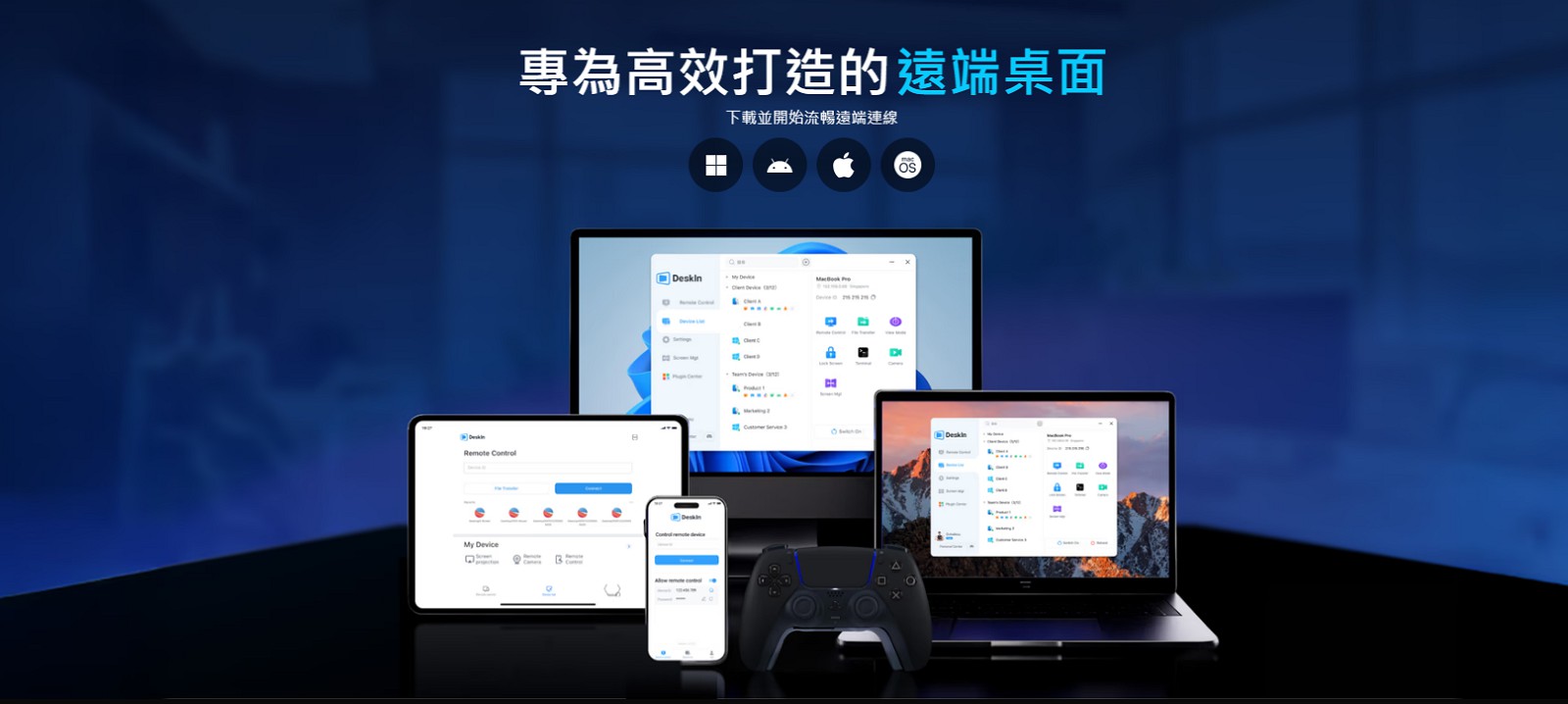
DeskIn 是什麼?
DeskIn是一款簡單易用、快速高效、安全穩定的遠端軟體。它不僅僅是一個簡單的遠端連線工具,更是一個旨在提升個人生產力,提高生活品質,突破娛樂邊界的全能型產品。DeskIn核心在於利用技術創新,讓每個人無論身處何地,都能連上AI賦能的遠端設備,操作遠端設備都能獲得「身臨其境」的感受。
誰能使用DeskIn?所有人
在傳統認知裡,「遠端桌面」被視為技術人員、IT支援或企業員工才會使用的專業工具。DeskIn正在完全顛覆這個認知。在萬物互聯的趨勢之下,DeskIn的用戶不再只有「某一類人」,而是跨越所有世代、所有職業、所有設備生態,真正覆蓋所有人的「應用場景地圖」。
日常應用:躺在床上透過平板控制隔壁房間的遊戲電腦,輕鬆暢玩;或將電腦影片一鍵鏡像分享給異地伴侶,實現零距離陪伴。
家庭用戶:為遠方的家人朋友解決手機或電腦問題,遠端管理小孩的電子設備使用。
學生族群:解放肩膀負擔,僅帶iPad即可輕鬆上課。隨時隨地連線家中或學校的高效能電腦,處理複雜作業。
移動辦公與自由工作者:在通勤途中、住家或咖啡廳,隨時遠端存取辦公室電腦,快速取得檔案並延續未完成工作。
專業玩家:透過筆電、平板或手機遠端連線家中高效能電腦,隨時暢玩大型遊戲,更可輕鬆實現遠端遊戲直播。
客服與教育工作者:為客戶或學生提供即時技術指導與線上教學,透過白板標註功能清晰演示步驟,提升問題解決與教學效率。
設計與創意工作者:流暢遠端操作Adobe系列、CAD等專業設計軟體,進行高精度繪圖與模型渲染。
攝影師與影音剪輯師:快速遠端存取工作室電腦中的大型原始素材,實現異地修圖與初剪,加速創作流程。
IT維運人員:輕鬆管理企業大量設備,為異地同事與客戶解決設備問題。
從家庭娛樂到企業維運,從個人創作到跨設備協作,在AI技術全面融入工作、娛樂與學習的時代,DeskIn正以智能連接能力,成為用戶實現「無界數字生活」的關鍵橋樑
DeskIn 的功能特色
1. 多平臺相容性:全面支援Windows、macOS、Android及iOS等主流作業系統,實現真正的跨平臺無縫操作。使用者可單一連線,亦可管理多台設備。獨特的Web端支援,讓您無需安裝用戶端即可透過瀏覽器快速操控遠端設備。
2. 快捷的跨平臺檔案傳輸:支援跨平臺檔案互傳,無檔案類型、大小及數量限制,傳輸速度最高可達12MB/s,極大提升工作效率。
3. 高清畫質與超低延遲:依託創新技術,DeskIn可提供高達4K 60幀或2K 240幀的超高清畫面,並將延遲控制在驚人的0.04秒以內,確保操作響應即時、精準。
4. 內建高效的互動工具:整合文字聊天、語音通話及電子白板標註功能,讓遠端協作與溝通如面對面般自然順暢。
5. 強大的螢幕管理能力:支援螢幕擴展、螢幕鏡像、手機投屏及多螢幕獨立管理,並可生成最多3個虛擬螢幕,滿足複雜的多工處理需求。
6. 廣泛的外接設備支援:完美適配遊戲手把、遊戲滑鼠、3D滑鼠及數位繪圖板等多種外設,擴展遠端操作邊界。
DeskIn下載教學
Step 1:前往「DeskIn 官網」,根據你的設備,下載對應的官方軟體即可,行動裝置也可以選擇在 App Store / Google Play 搜尋 "DeskIn" 下載。
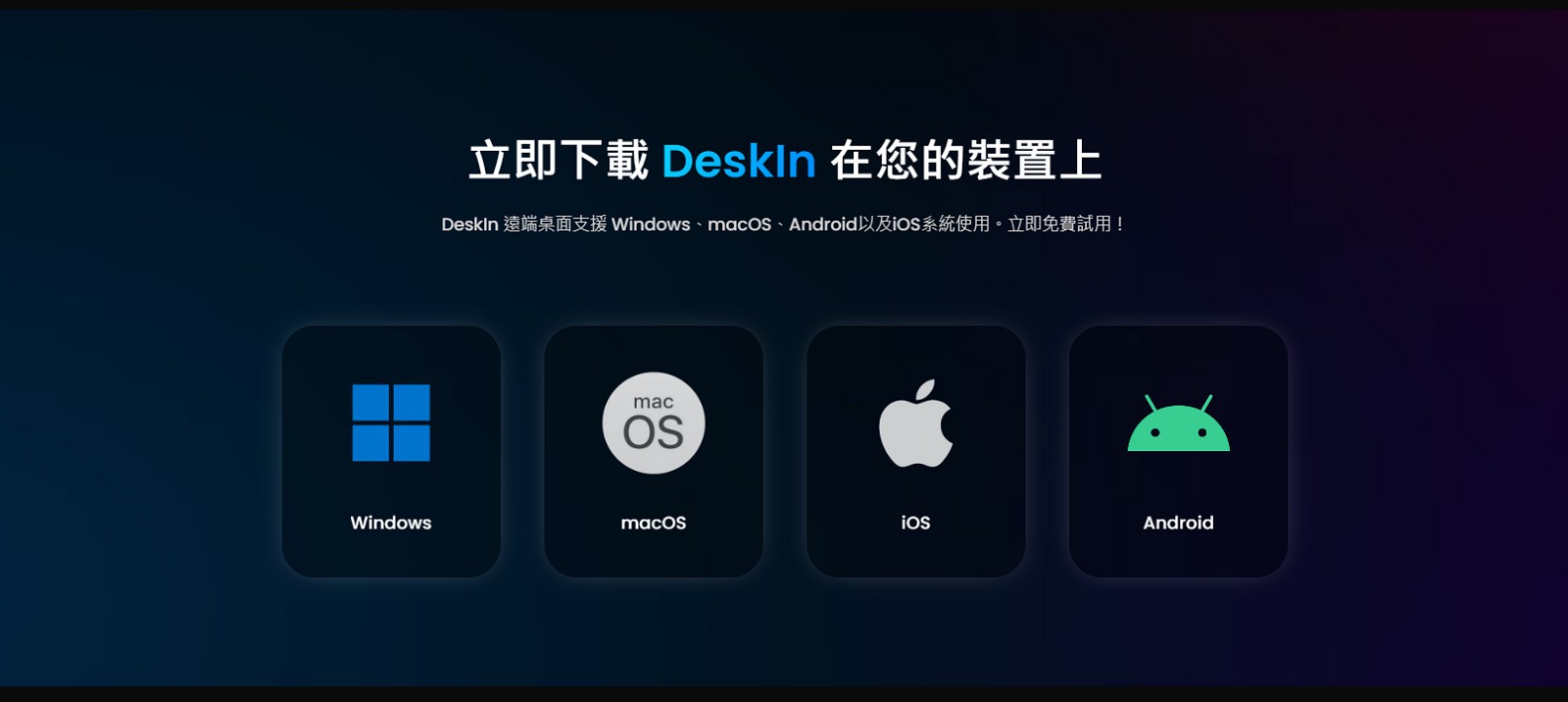
Step 2:安裝完成後,開啟 DeskIn,它的預設語言是英文,你可以依照以下順序,將語言改為繁體中文:選擇左側的「Setting(設定)」,點選「Display(顯示)」,在 Language 語言區點開下拉選項,選擇「繁體中文」。
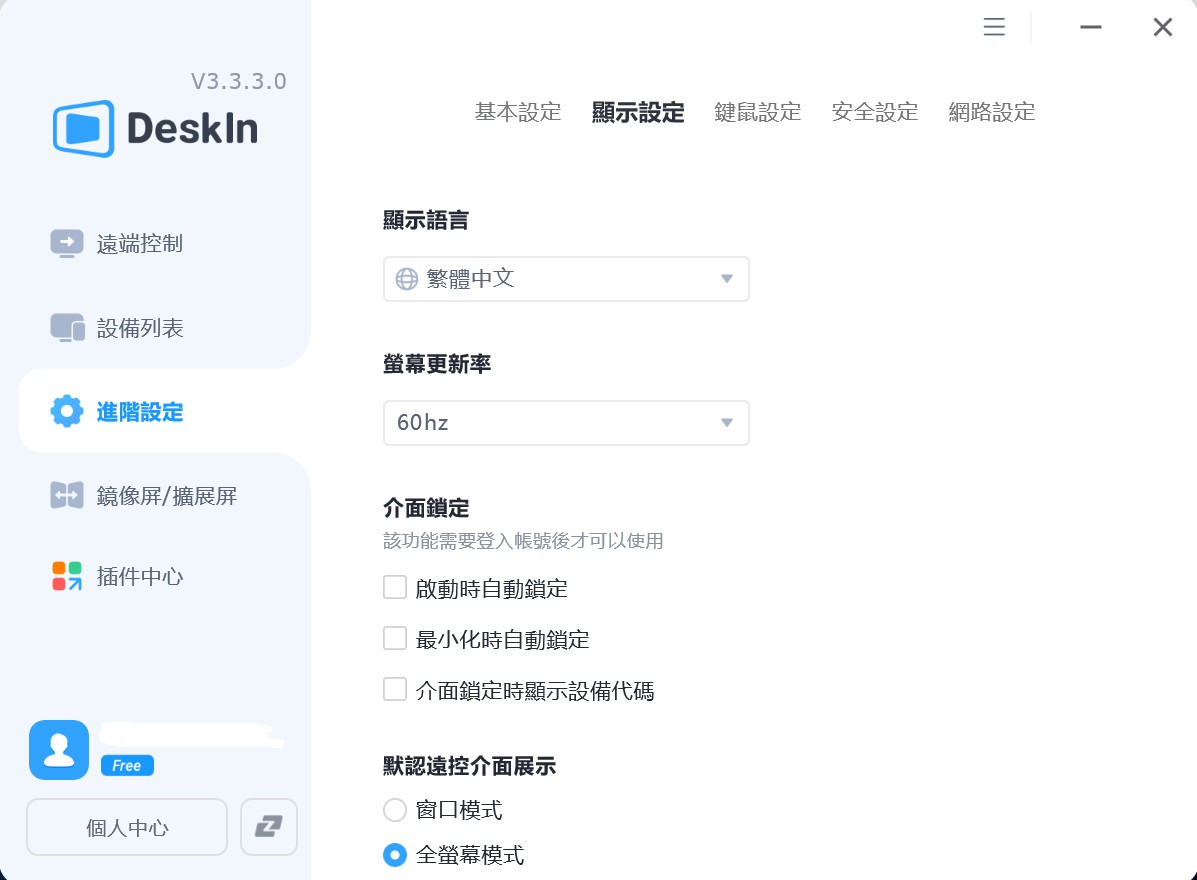
Step 3:選左下角的「立即登入」來完成註冊並登入帳號。
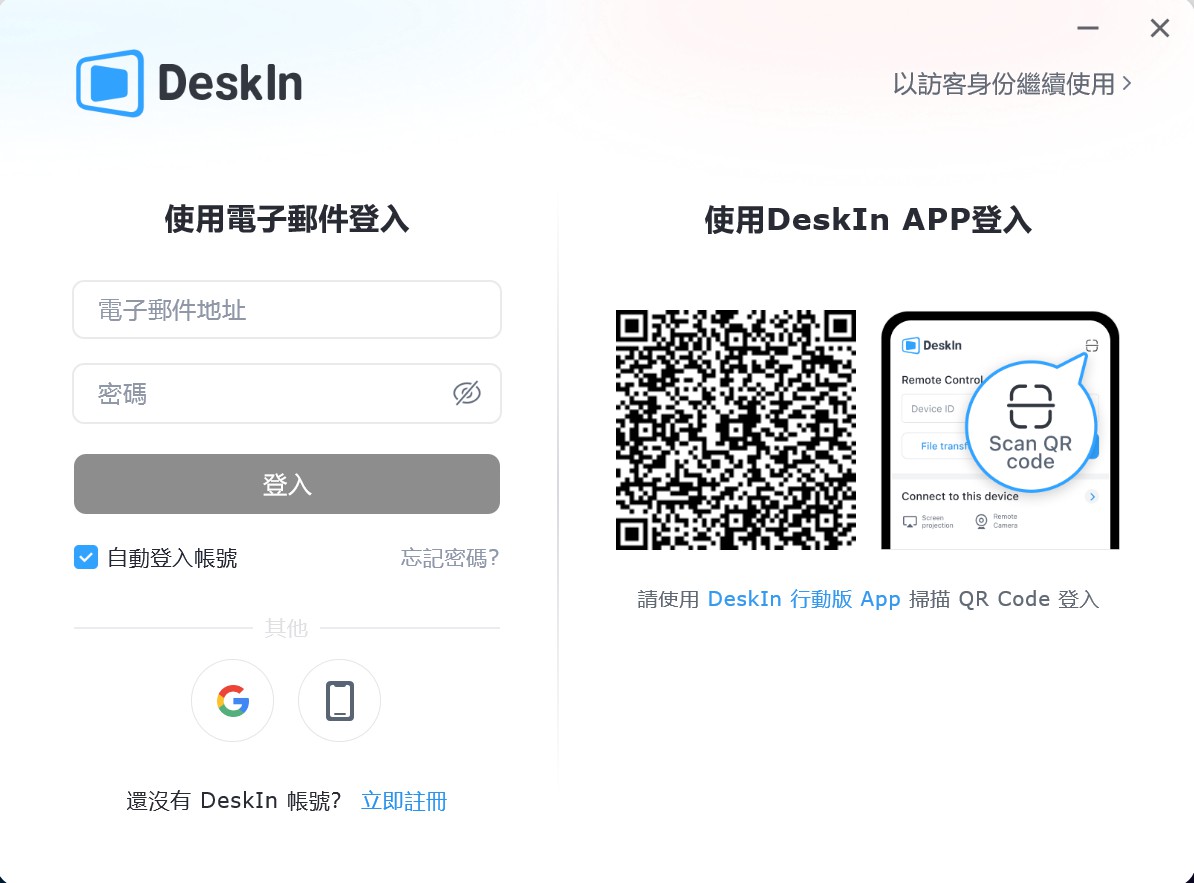
Step 4:設定連線密碼。DeskIn 連線密碼分為:臨時密碼(會依照所設定的時間頻率更新)和安全密碼(自訂),你可以選擇使用其中一種連線密碼,或兩種方式皆使用。
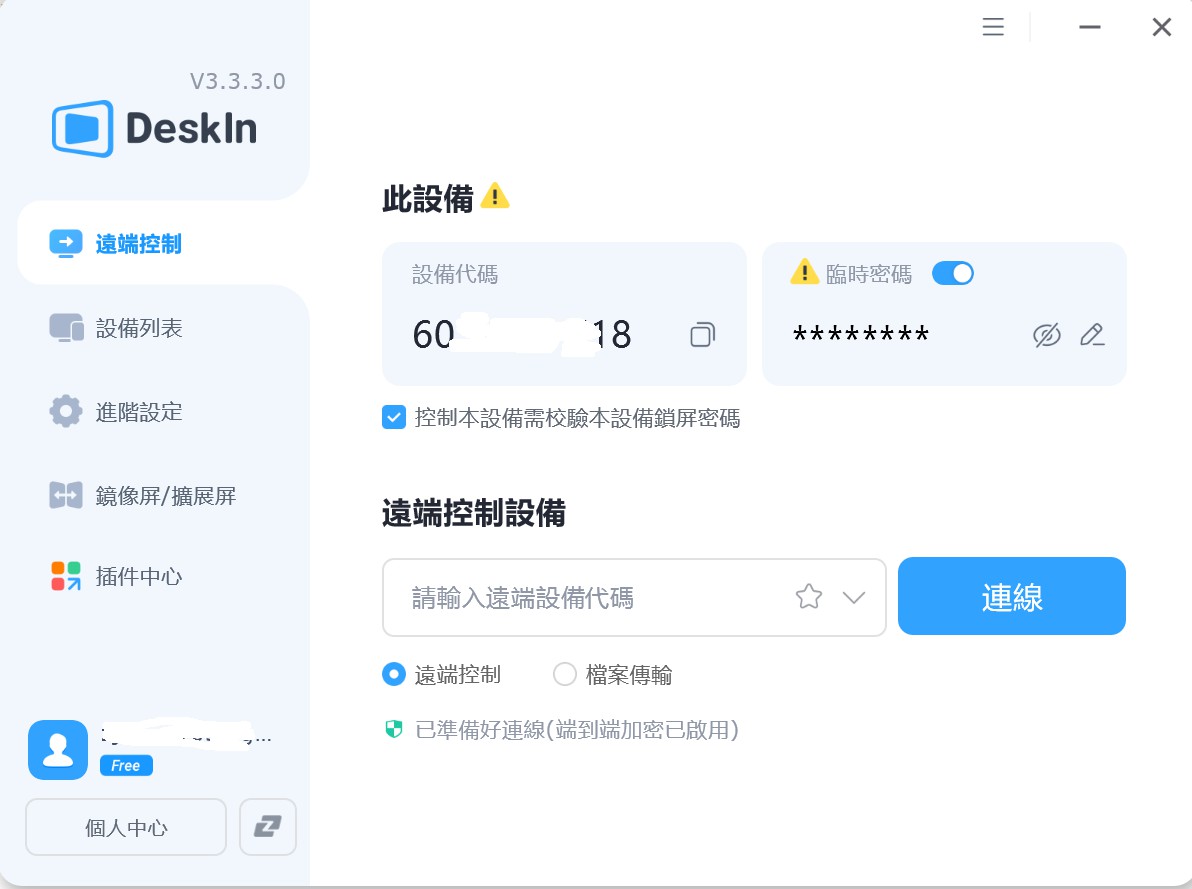
DeskIn 遠端連線教學
Step 1:登入 DeskIn 帳號後,輸入遠端設備代碼,點選「連線」。
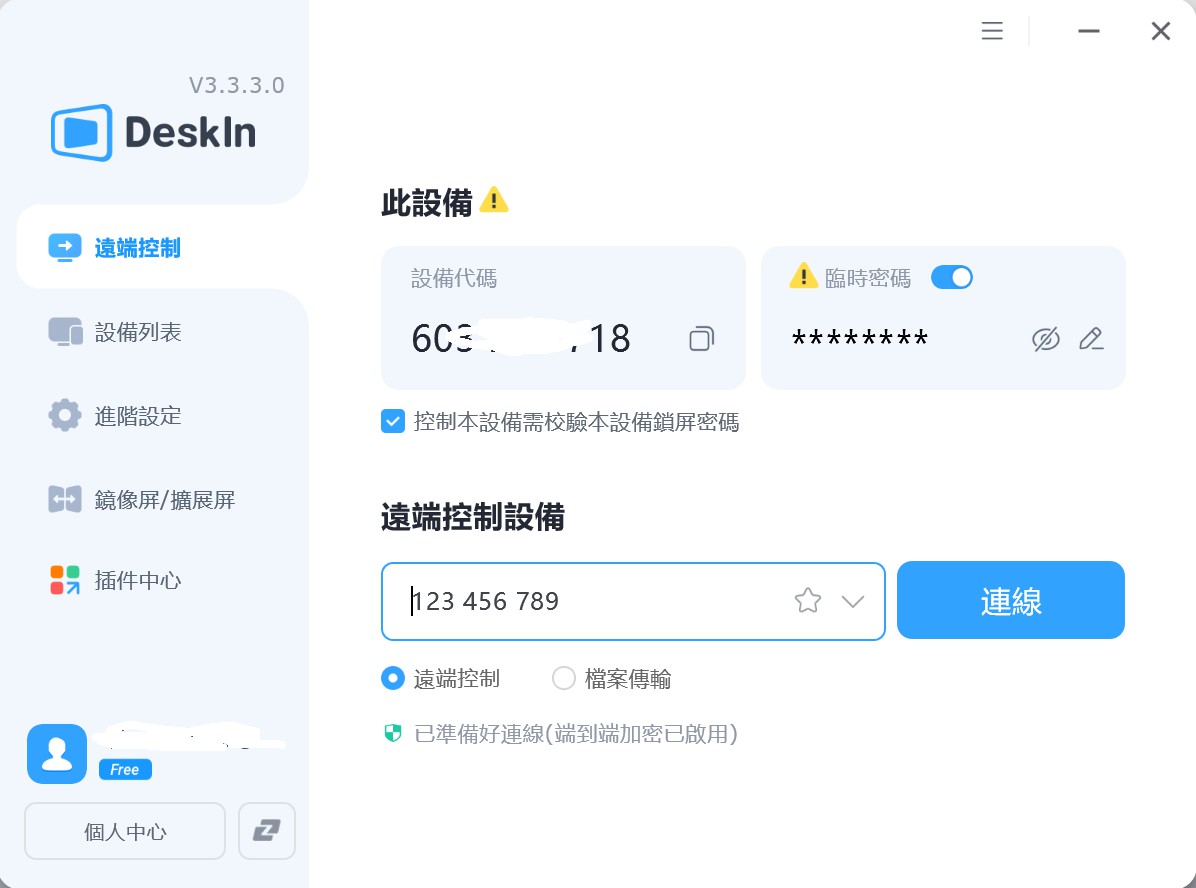
Step 2:輸入連線密碼(臨時密碼或安全密碼),點選「確認」。
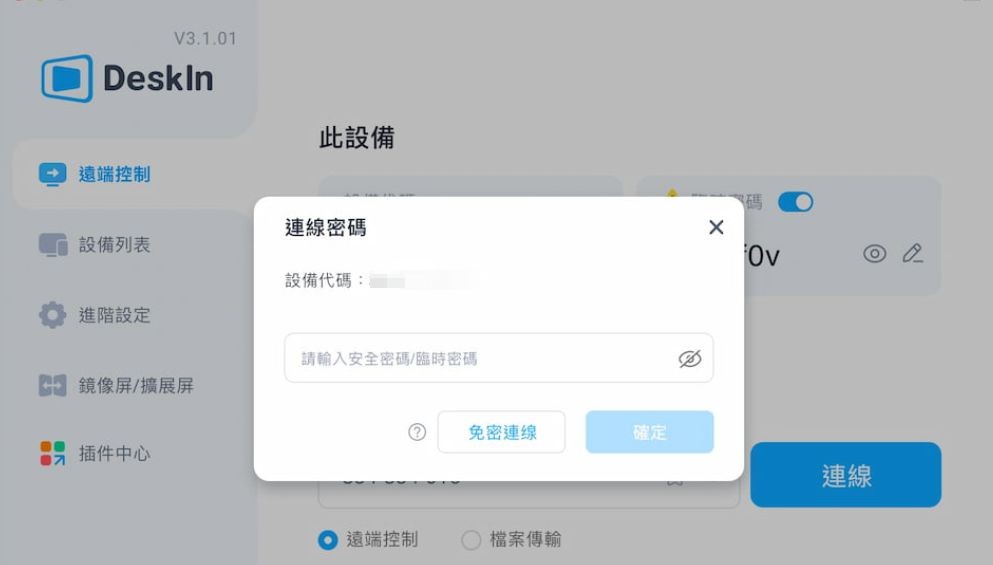
Step 3:現在你已經連上了遠端設備,可以開始遠端操作了。(初次連線成功後,它會詢問你是否將該遠端裝置儲存到設備列表,儲存後免密碼就能連線。)
DeskIn 功能一覽
DeskIn 遠端畫面左上角會出現 Logo 圖案,這就是「控制中心」,裡面會提供許多實用的功能,現在分享幾個實用功能和設定技巧:
多種模式切換:
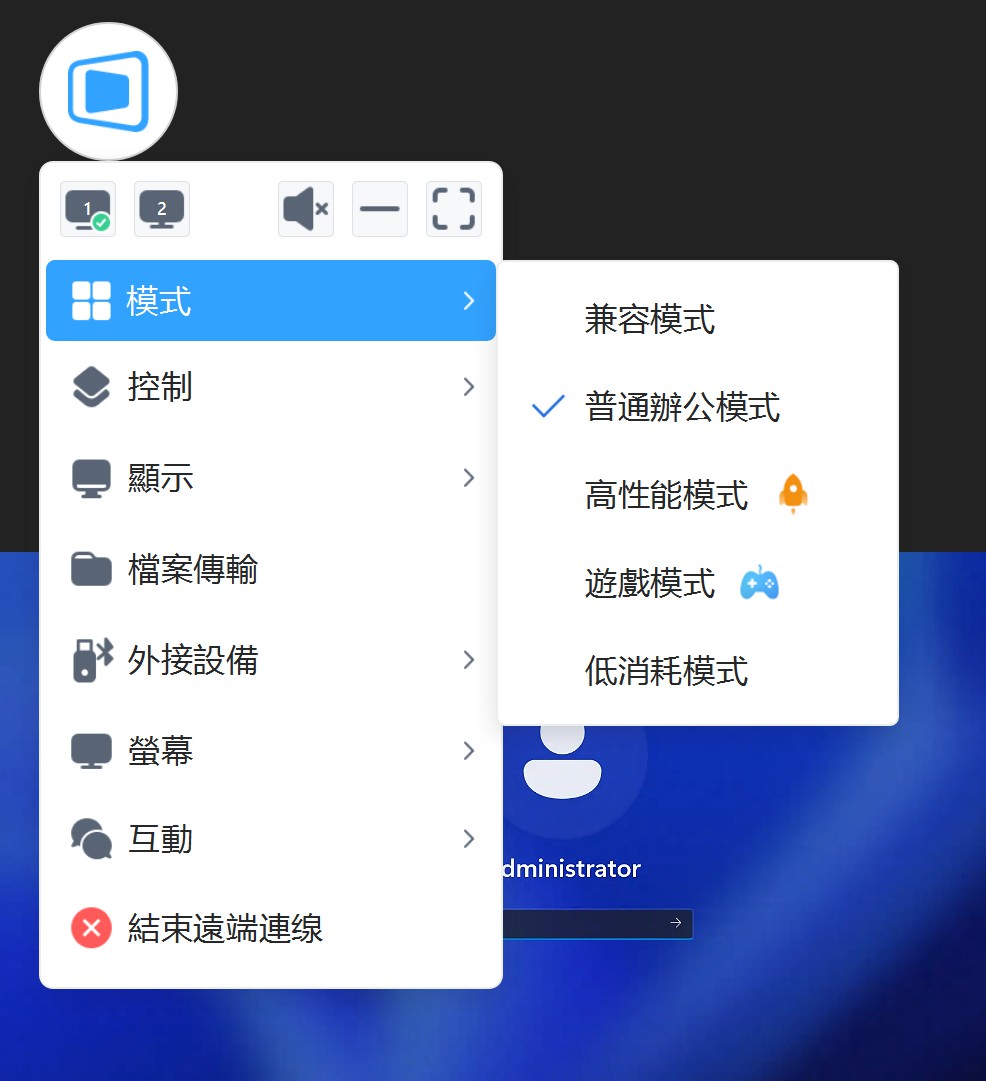
遠端控制指令
DeskIn 內的「控制」選單主要是管理遠端操作權限與安全設定,讓使用者能依情境快速切換操作方式,像是模擬鍵盤組合 Ctrl + Alt + Del 指令、共用剪貼簿、停用被控端使用者滑鼠鍵盤、鎖定電腦和登出電腦,不管是遠端維修、公司伺服器管理或家用電腦協助都非常實用。
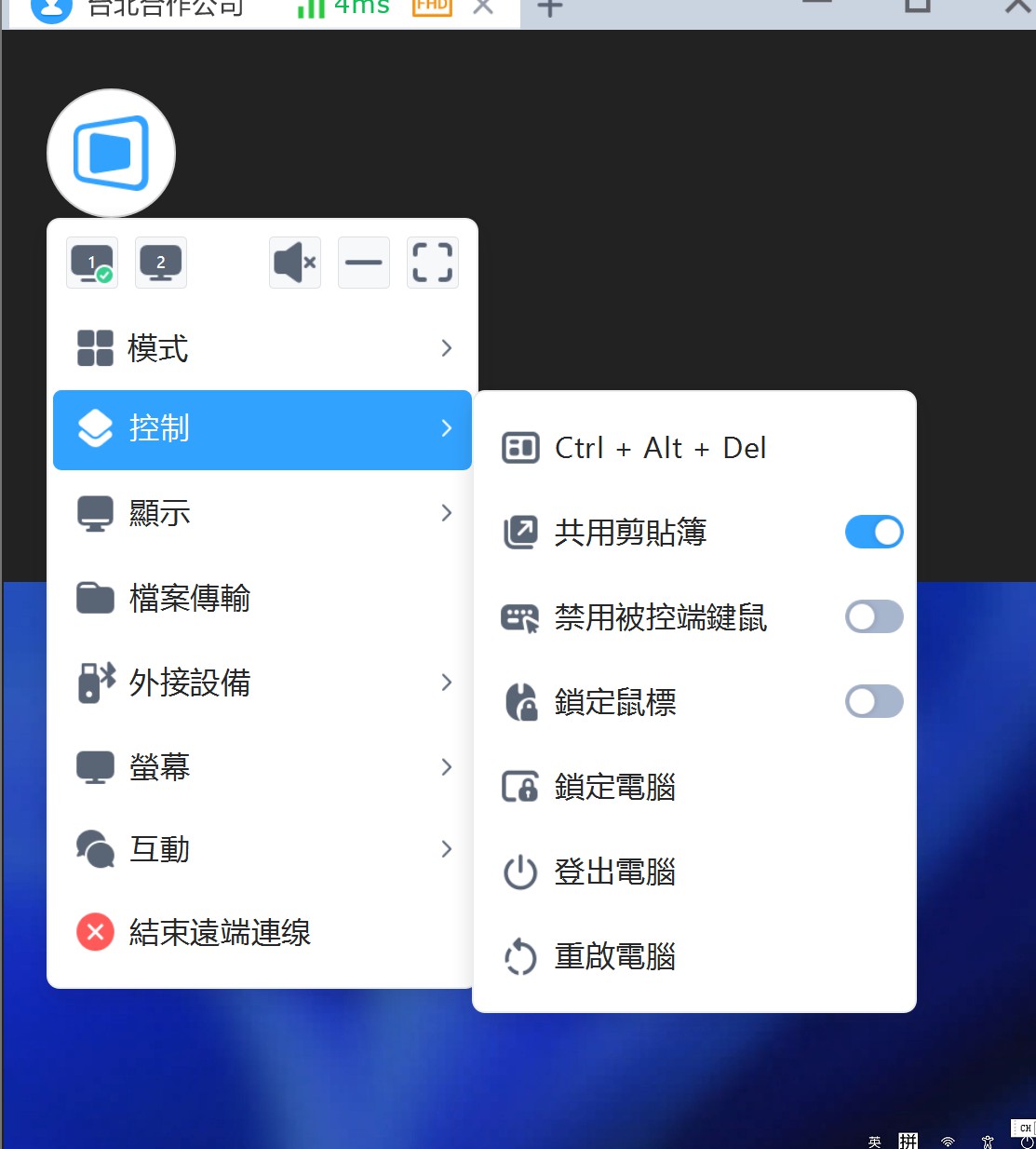
顯示設定
DeskIn 的「顯示」列表主要負責畫面影像的品質與輸出設定,針對遠端桌面控制中最關鍵的「流暢度」與「清晰度」進行優化,不管是遠端處理文件、影音剪輯還是繪圖設計,都能根據實際環境自由調整。
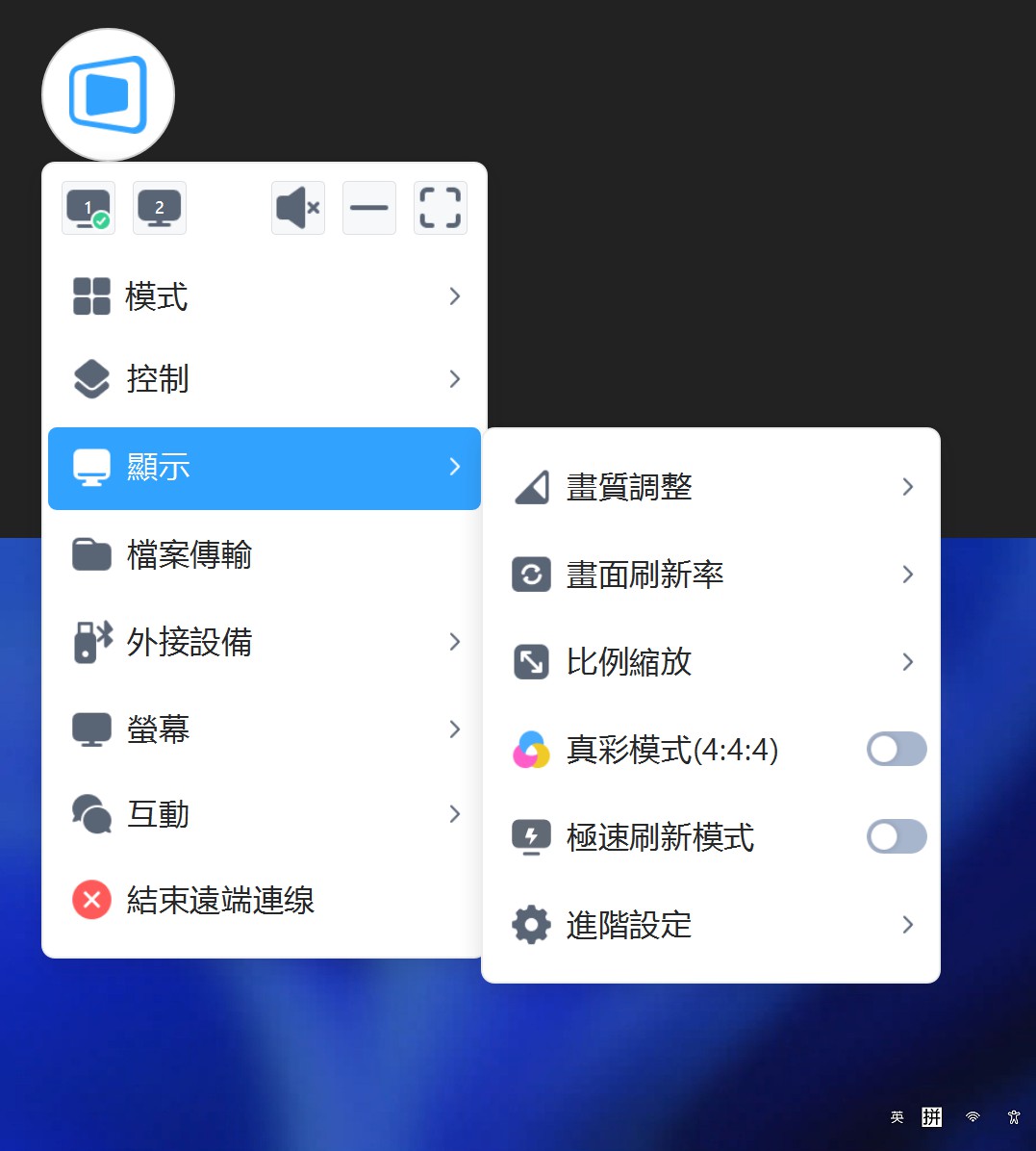
檔案傳輸和分享
要是需要與遠端被控制者共同分享檔案,也可以直接透過「檔案傳輸」功能,可直接拖曳檔案或透過選擇資料夾路徑上傳/下載,甚至還能支援大檔案續傳與多線程傳輸,就算免費版也都無傳輸數量限制。
互動功能
「互動」也算是 DeskIn 針對遠端協作而設計的重要功能,好處是能讓操作者與被控端即時對談交流、標註與語音通話,大幅提升遠端教學與技術支援效率,就能省去還要用協力廠商軟體或打電話。
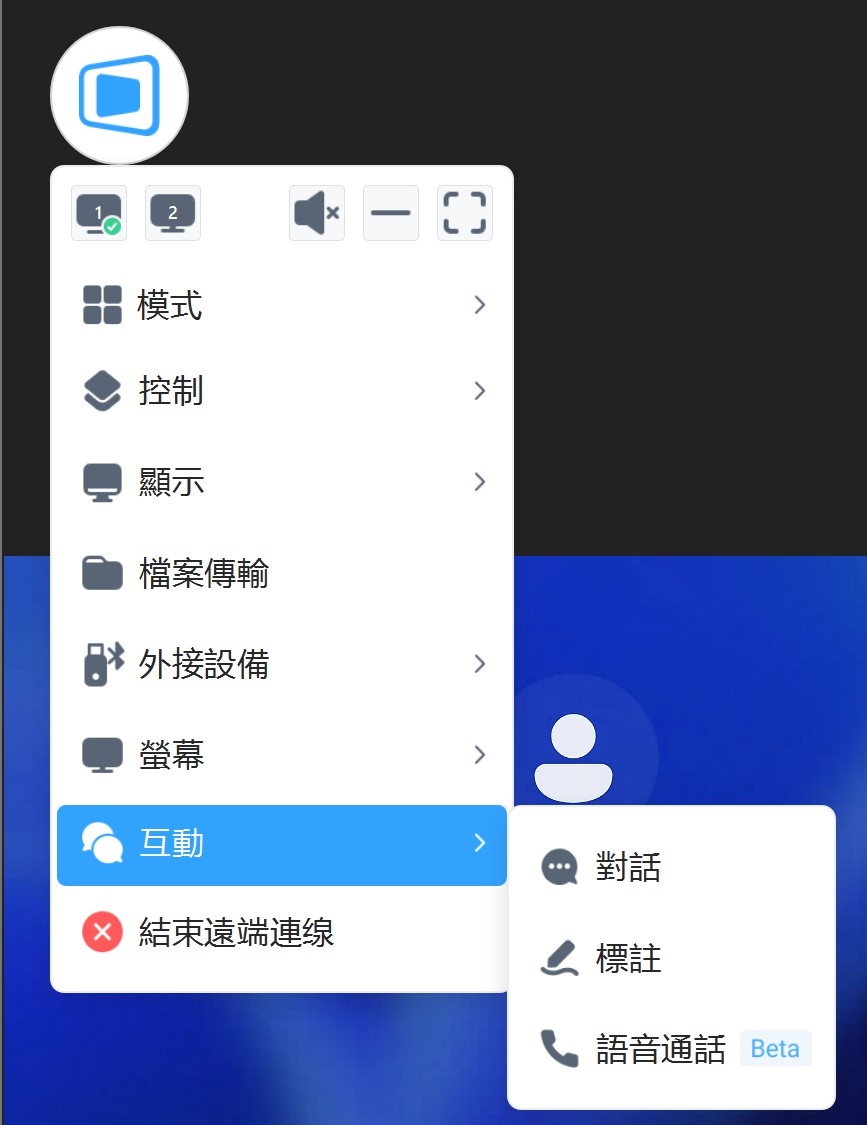
外接設備功能
在外接設備功能列表內,主要是在遠端操作中連線或模擬各類實體裝置,像是滑鼠、繪圖板、手把、攝影機與麥克風等,讓遠端控制不再只是滑鼠和鍵盤輸入。
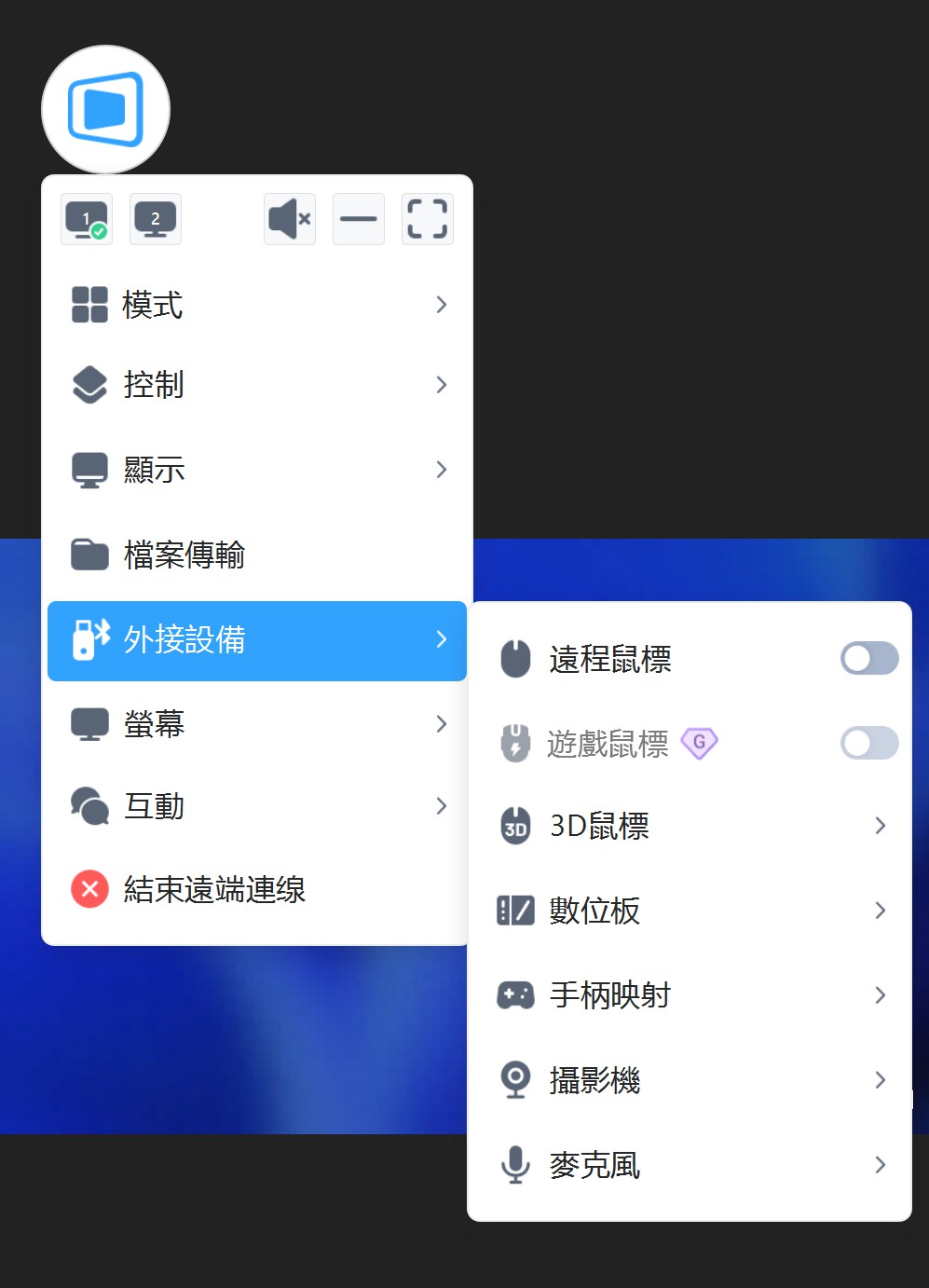
螢幕功能
DeskIn 內的螢幕功能列表,也有針對多螢幕使用者與專業工作環境設計的進階功能設定,可以在遠端連線快速切換螢幕顯示、調整畫面輸出品質,還可以生成高達三個虛擬螢幕或進行多螢幕管理。
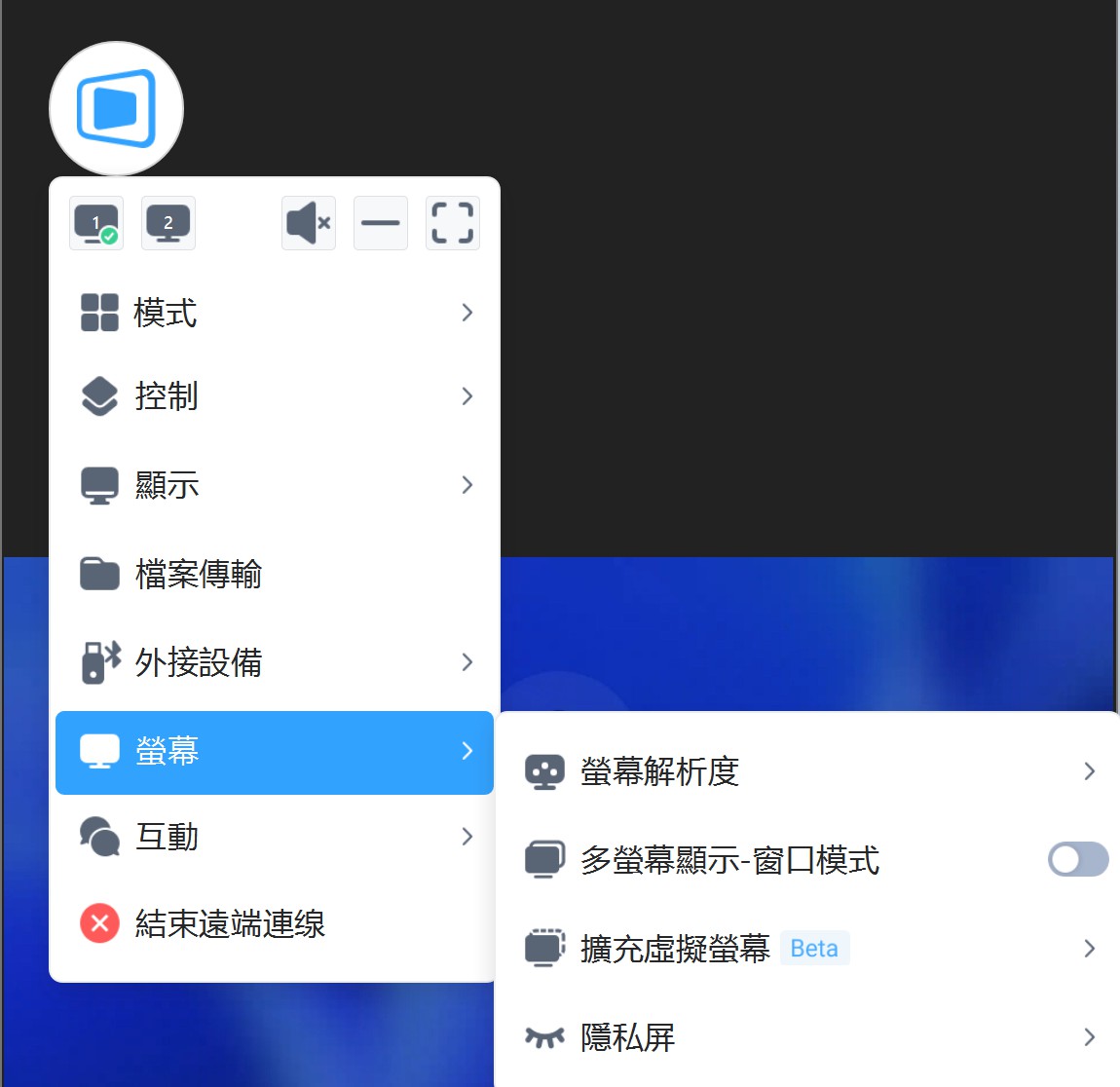
DeskIn 擴展屏/鏡像屏教學
DeskIn 除了遠端連線外,還可以把設備變成擴展屏(生成第二個桌面)或鏡像屏(同步顯示桌面,支援一個桌面鏡像到多個設備)。兩個功能的使用步驟相似,以下我們以擴展屏為例。
Step 1:在 DeskIn 工具列,點選「鏡像屏/擴展屏」,選擇「立即進行螢幕擴展」。
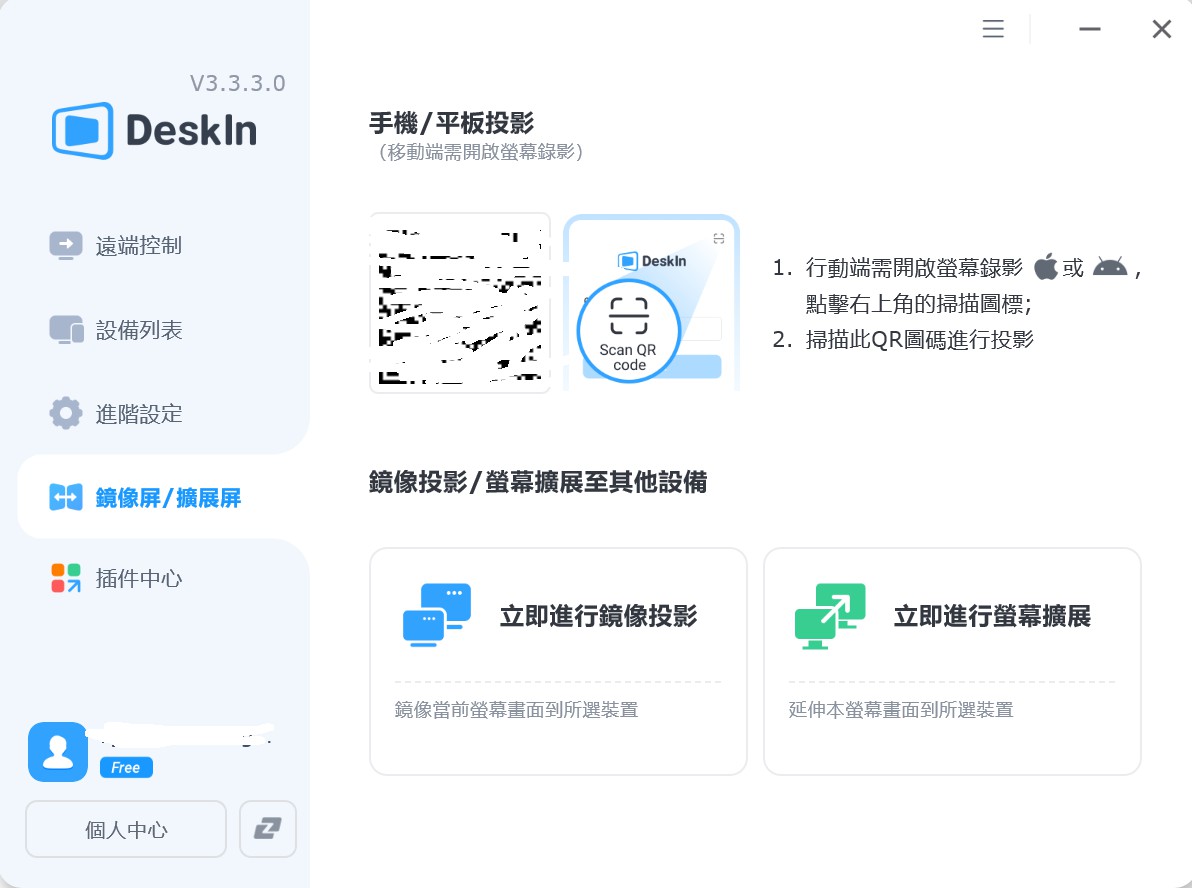
Step 2:選中設備後,點選「開始螢幕擴展」。
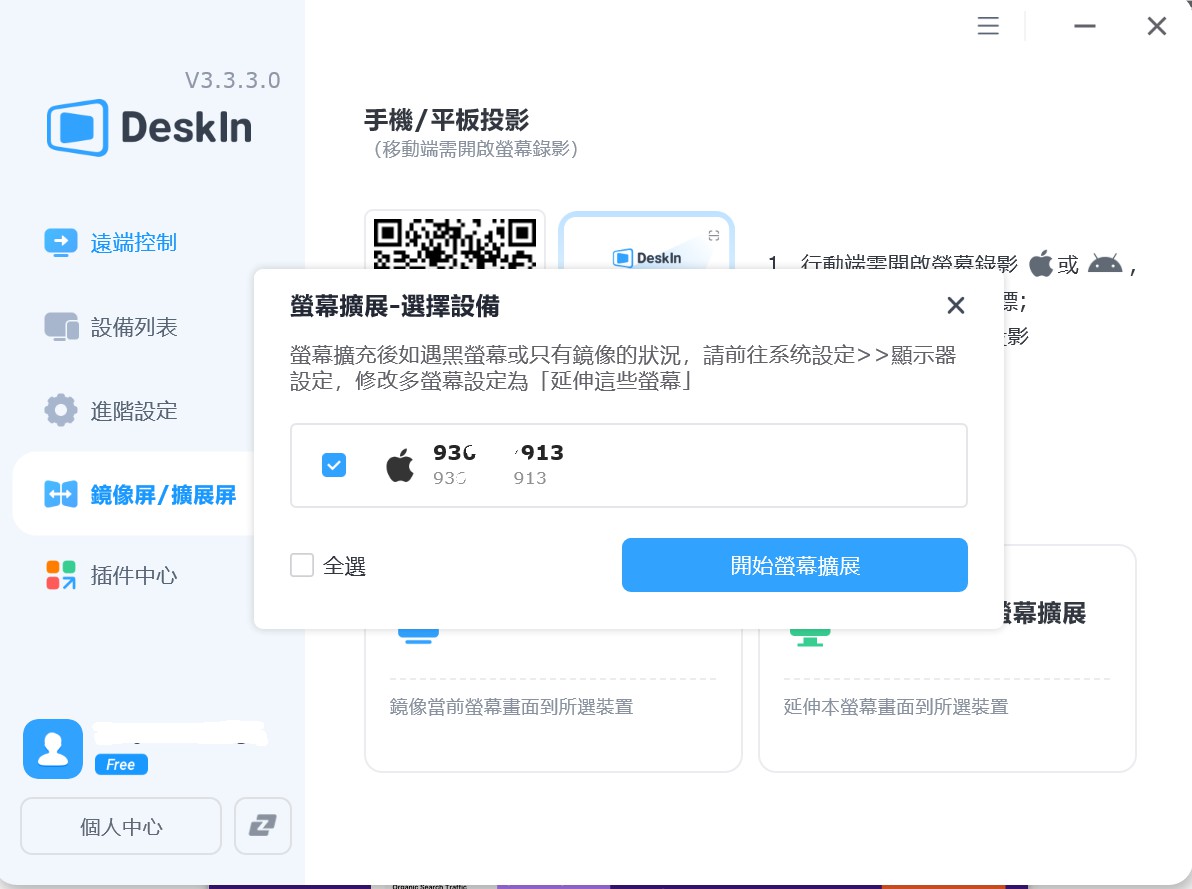
Step 3:被選擇的遠端裝置會出現請求視窗,在被控端點選同意後,擴展屏功能就會開始。
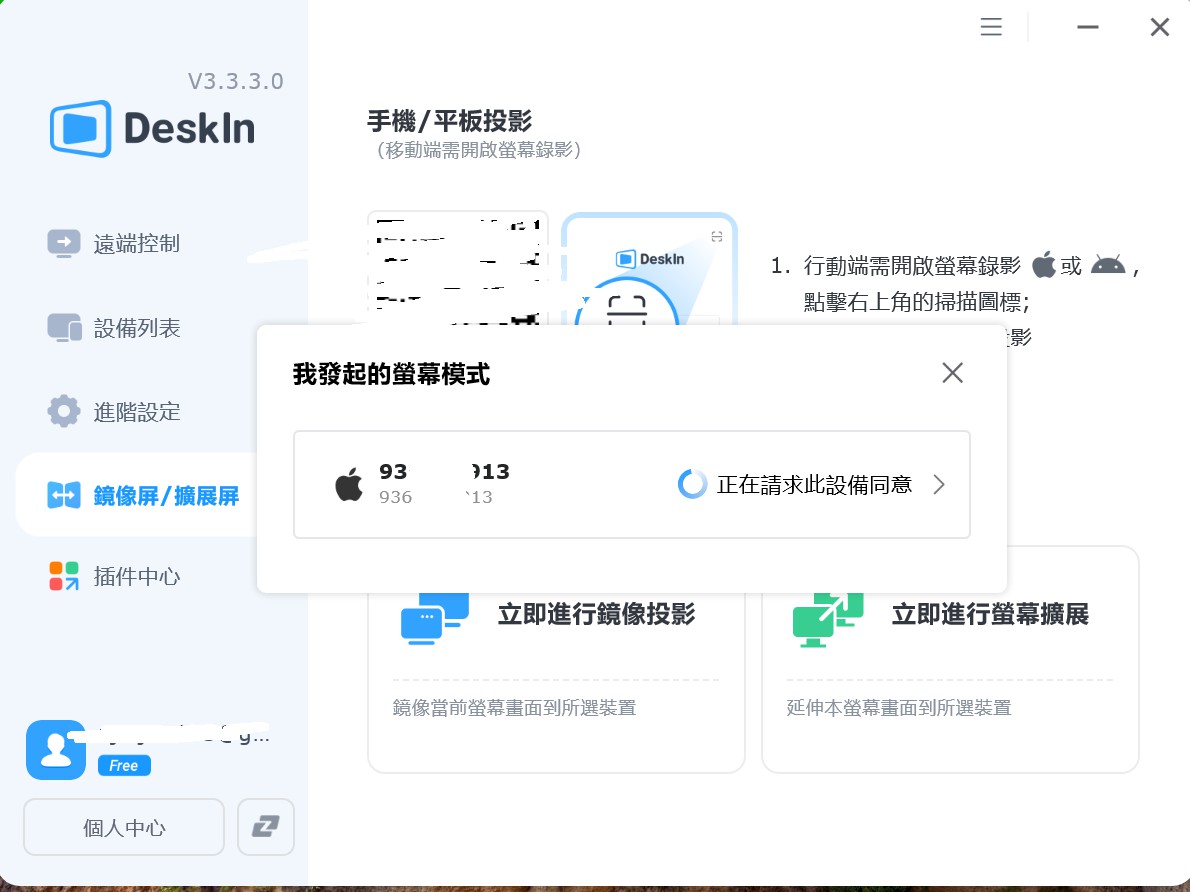
Step 4:若要停止擴展屏功能,在 DeskIn 工具列左側選單的「設備列表」中,找到被控裝置,點選「結束」擴展屏功能即可,此處還可以調整遠端設備的顯示比例,顯示畫質和幀率等適配最佳效果。
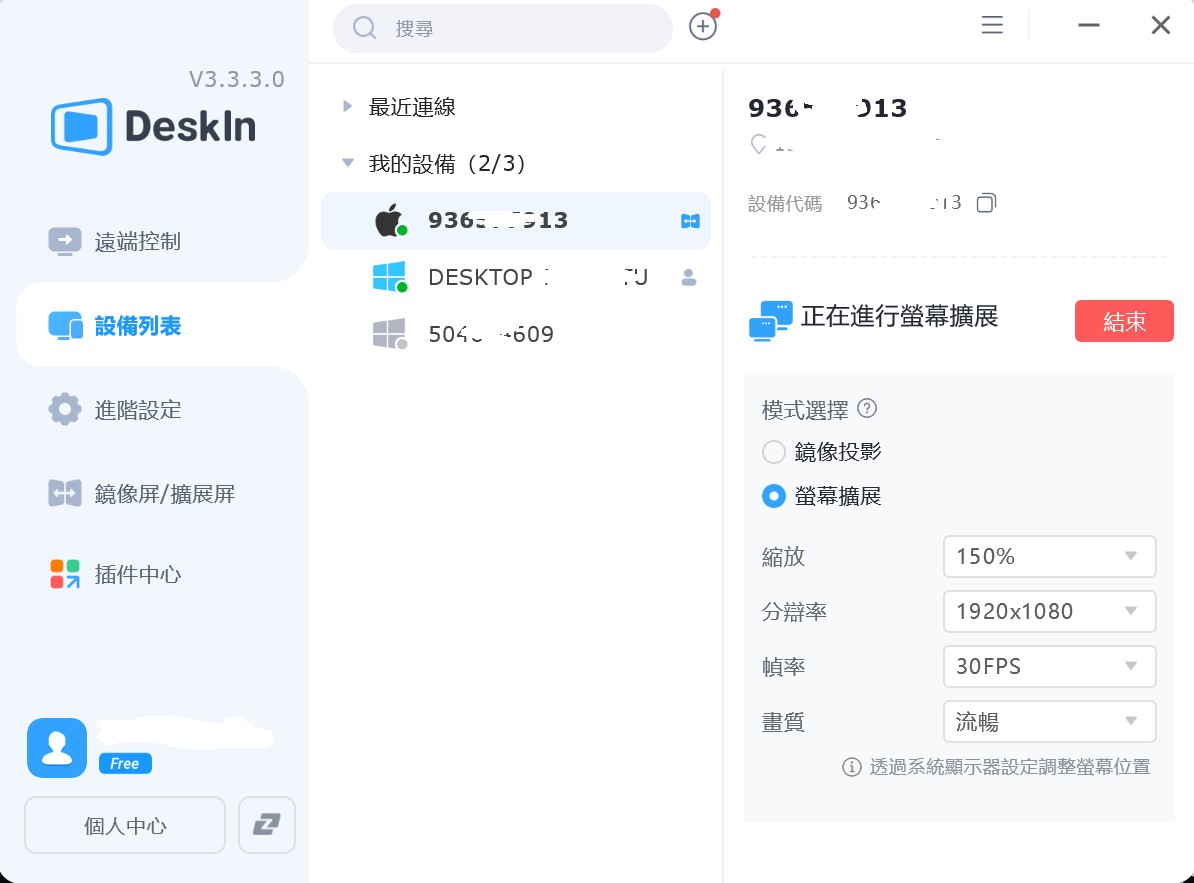
DeskIn 的安全性保障
安全是DeskIn的基石,其建構了多層次的安全防護體系。
靈活的存取控制:
國際認證與加密標準:
採用銀行級別的AES-256加密技術,已通過ISO 27001資訊安全管理體系與ISO 9001品質管理體系認證,符合國際安全標準
企業版提供更進階的網路安全性原則,與產品現有安全體系深度融合,共同抵禦網路威脅。
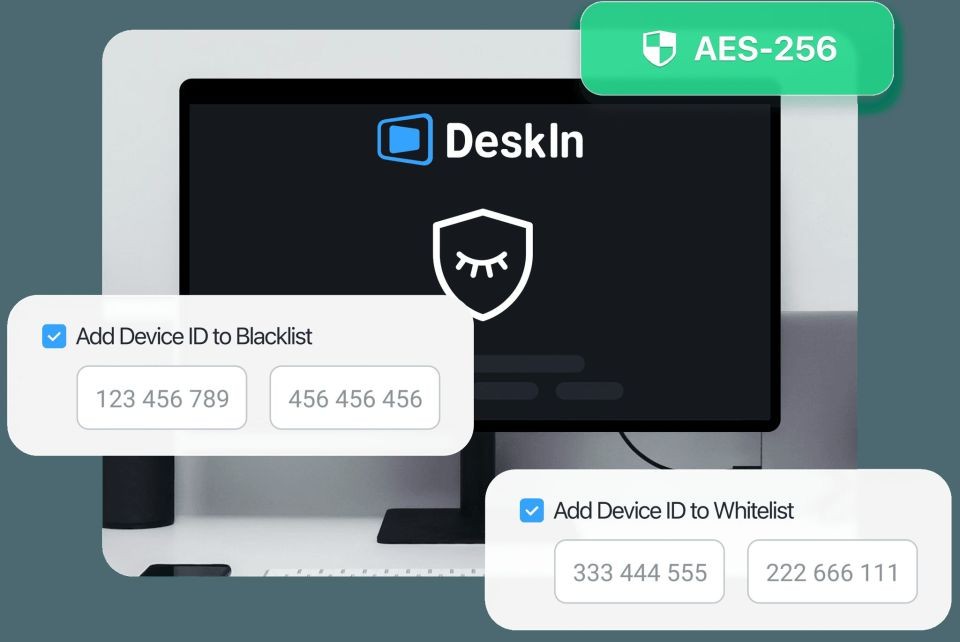
DeskIn 方案怎麼挑?
DeskIn 提供個人版和企業版,個人版分為 4 個版本:免費版、標準版、遊戲版和效能版。除了免費版,其他三個版本均為付費版本。
查看 DeskIn 付費方案>>
【黑五限時特惠】:DeskIn年度黑色星期五促銷活動火熱開啟!即日起至11月30日,輸入專屬優惠碼【DESKIN25】訂閱個人年度方案,即可享75折優惠。立即前往DeskIn官網選購,暢享極致流暢的生活、娛樂與辦公體驗!
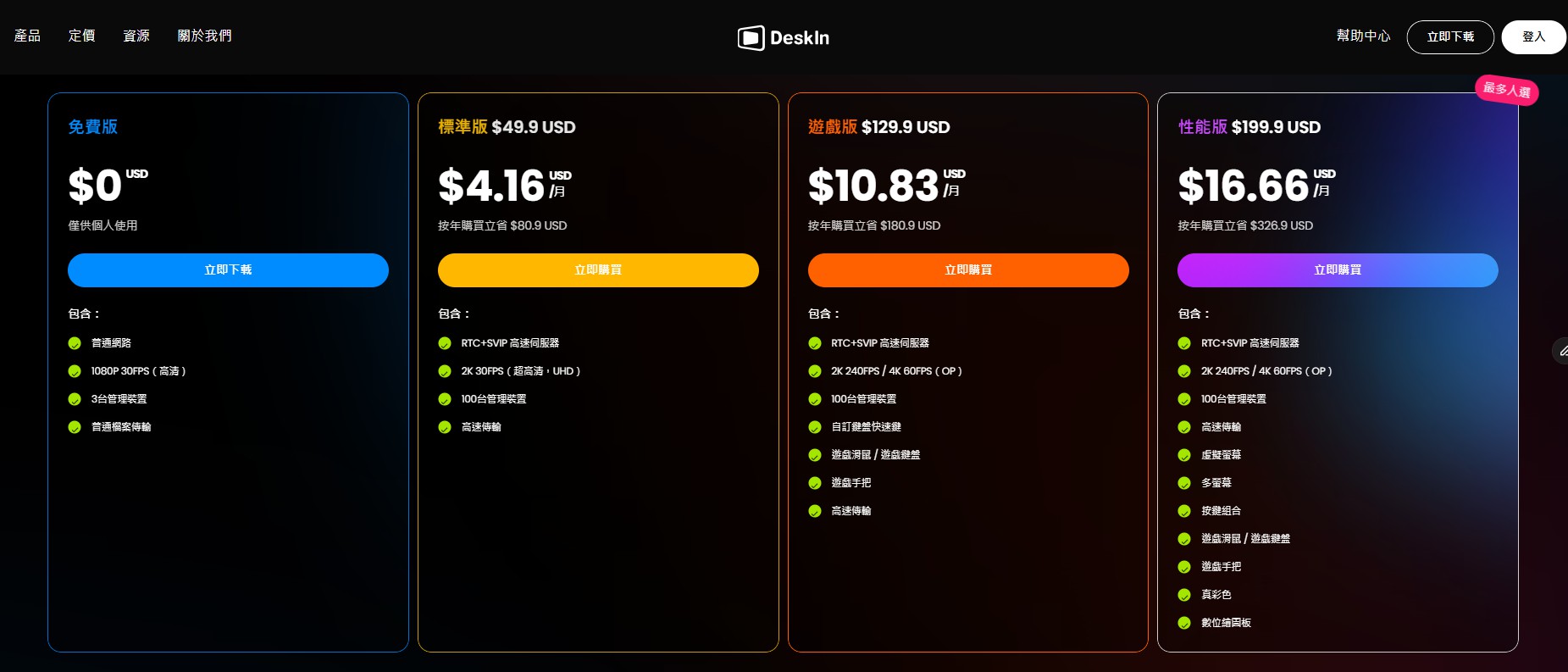
在AI持續重塑人機互動的未來,DeskIn將持續探索智慧連接與場景融合的更多可能——讓遠端連接不再只是功能,而是一種全新的數位生活方式。我們的使命,是讓每一台設備都觸手可及,讓每一個人在AI賦能的世界中,自由穿梭於不同場景,真正實現「無界生活,無限可能」。
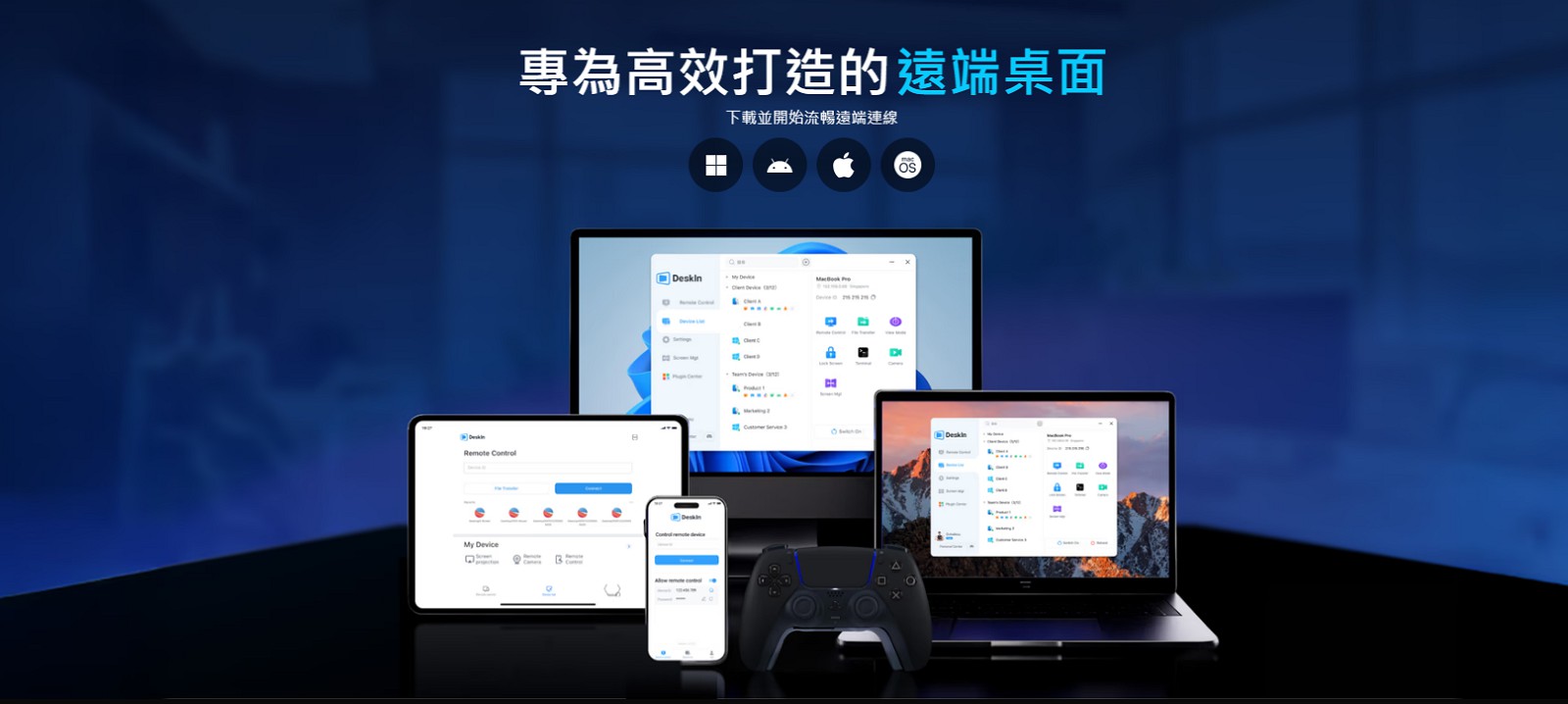
DeskIn 是什麼?
DeskIn是一款簡單易用、快速高效、安全穩定的遠端軟體。它不僅僅是一個簡單的遠端連線工具,更是一個旨在提升個人生產力,提高生活品質,突破娛樂邊界的全能型產品。DeskIn核心在於利用技術創新,讓每個人無論身處何地,都能連上AI賦能的遠端設備,操作遠端設備都能獲得「身臨其境」的感受。
誰能使用DeskIn?所有人
在傳統認知裡,「遠端桌面」被視為技術人員、IT支援或企業員工才會使用的專業工具。DeskIn正在完全顛覆這個認知。在萬物互聯的趨勢之下,DeskIn的用戶不再只有「某一類人」,而是跨越所有世代、所有職業、所有設備生態,真正覆蓋所有人的「應用場景地圖」。
日常應用:躺在床上透過平板控制隔壁房間的遊戲電腦,輕鬆暢玩;或將電腦影片一鍵鏡像分享給異地伴侶,實現零距離陪伴。
家庭用戶:為遠方的家人朋友解決手機或電腦問題,遠端管理小孩的電子設備使用。
學生族群:解放肩膀負擔,僅帶iPad即可輕鬆上課。隨時隨地連線家中或學校的高效能電腦,處理複雜作業。
移動辦公與自由工作者:在通勤途中、住家或咖啡廳,隨時遠端存取辦公室電腦,快速取得檔案並延續未完成工作。
專業玩家:透過筆電、平板或手機遠端連線家中高效能電腦,隨時暢玩大型遊戲,更可輕鬆實現遠端遊戲直播。
客服與教育工作者:為客戶或學生提供即時技術指導與線上教學,透過白板標註功能清晰演示步驟,提升問題解決與教學效率。
設計與創意工作者:流暢遠端操作Adobe系列、CAD等專業設計軟體,進行高精度繪圖與模型渲染。
攝影師與影音剪輯師:快速遠端存取工作室電腦中的大型原始素材,實現異地修圖與初剪,加速創作流程。
IT維運人員:輕鬆管理企業大量設備,為異地同事與客戶解決設備問題。
從家庭娛樂到企業維運,從個人創作到跨設備協作,在AI技術全面融入工作、娛樂與學習的時代,DeskIn正以智能連接能力,成為用戶實現「無界數字生活」的關鍵橋樑
DeskIn 的功能特色
1. 多平臺相容性:全面支援Windows、macOS、Android及iOS等主流作業系統,實現真正的跨平臺無縫操作。使用者可單一連線,亦可管理多台設備。獨特的Web端支援,讓您無需安裝用戶端即可透過瀏覽器快速操控遠端設備。
2. 快捷的跨平臺檔案傳輸:支援跨平臺檔案互傳,無檔案類型、大小及數量限制,傳輸速度最高可達12MB/s,極大提升工作效率。
3. 高清畫質與超低延遲:依託創新技術,DeskIn可提供高達4K 60幀或2K 240幀的超高清畫面,並將延遲控制在驚人的0.04秒以內,確保操作響應即時、精準。
4. 內建高效的互動工具:整合文字聊天、語音通話及電子白板標註功能,讓遠端協作與溝通如面對面般自然順暢。
5. 強大的螢幕管理能力:支援螢幕擴展、螢幕鏡像、手機投屏及多螢幕獨立管理,並可生成最多3個虛擬螢幕,滿足複雜的多工處理需求。
6. 廣泛的外接設備支援:完美適配遊戲手把、遊戲滑鼠、3D滑鼠及數位繪圖板等多種外設,擴展遠端操作邊界。
DeskIn下載教學
Step 1:前往「DeskIn 官網」,根據你的設備,下載對應的官方軟體即可,行動裝置也可以選擇在 App Store / Google Play 搜尋 "DeskIn" 下載。
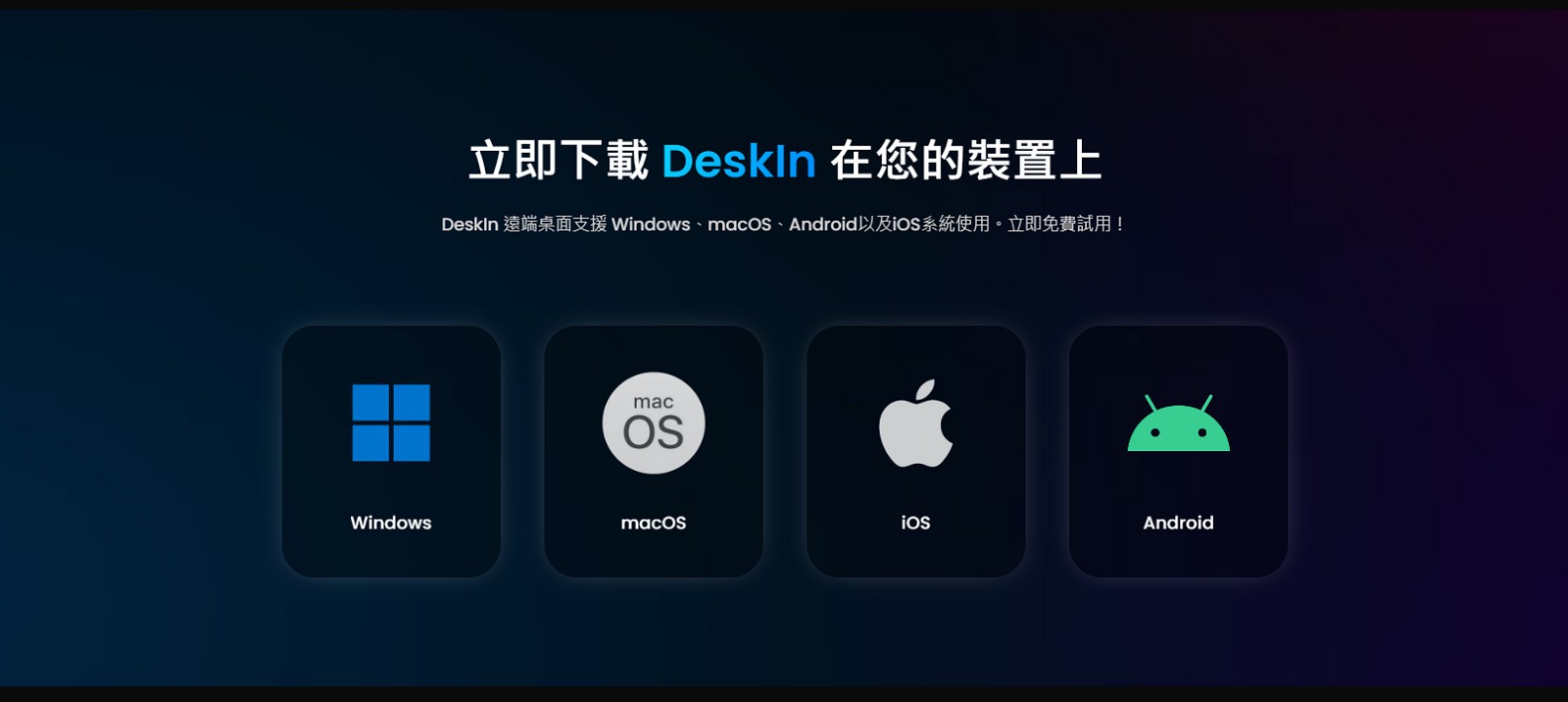
Step 2:安裝完成後,開啟 DeskIn,它的預設語言是英文,你可以依照以下順序,將語言改為繁體中文:選擇左側的「Setting(設定)」,點選「Display(顯示)」,在 Language 語言區點開下拉選項,選擇「繁體中文」。
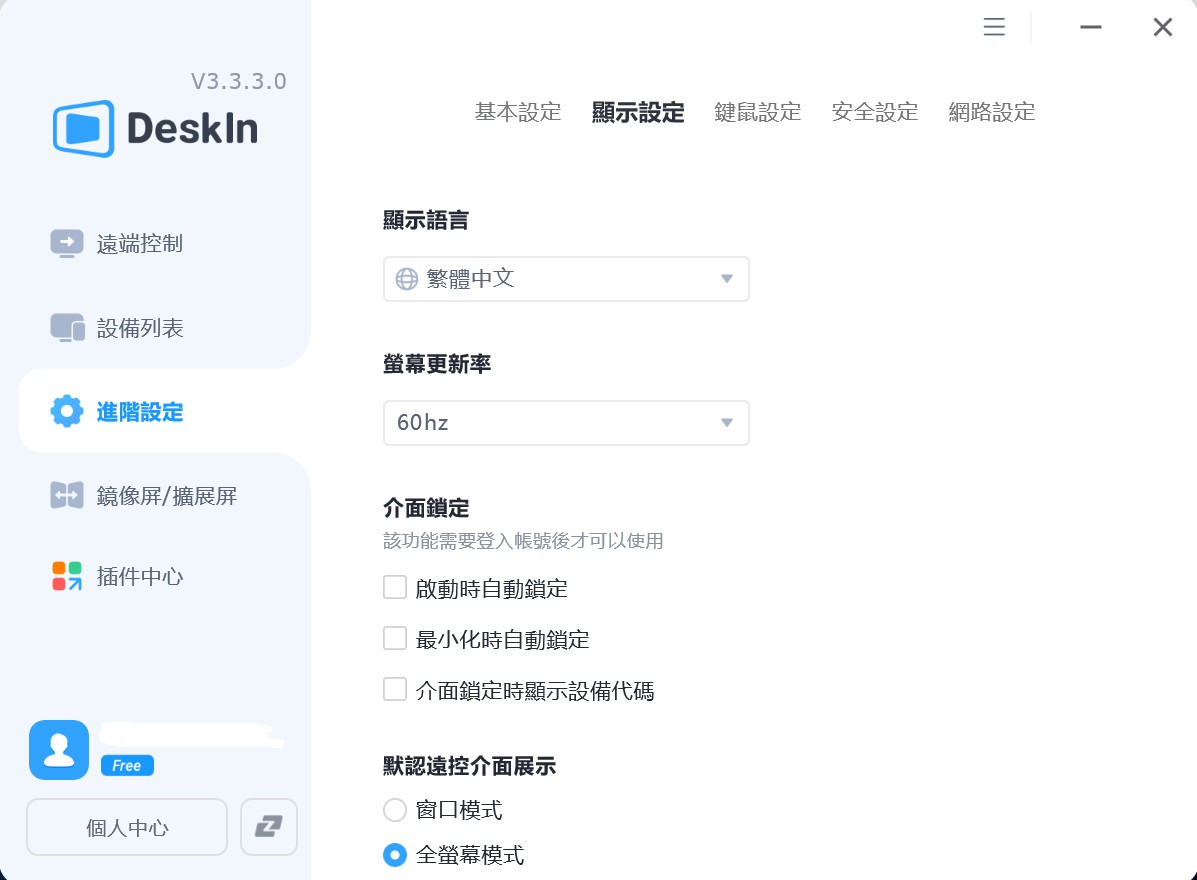
Step 3:選左下角的「立即登入」來完成註冊並登入帳號。
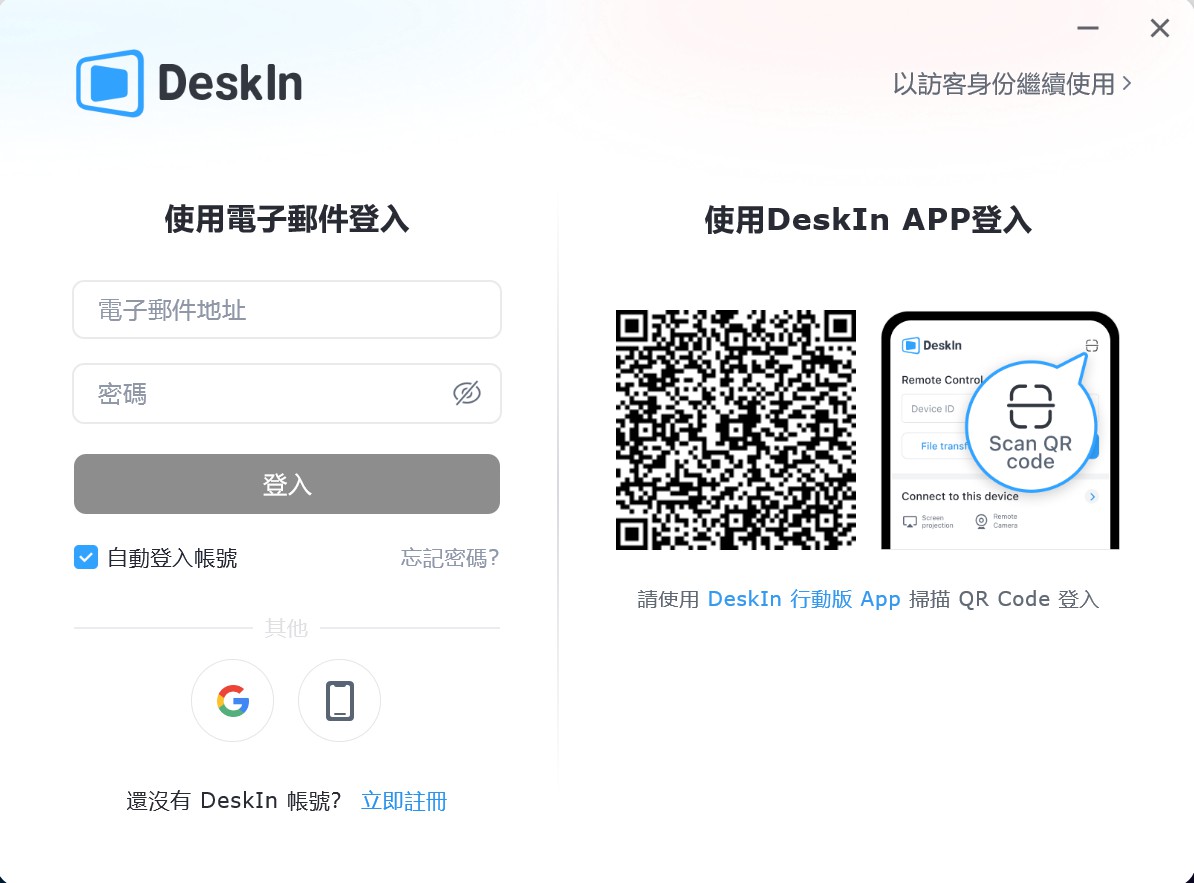
Step 4:設定連線密碼。DeskIn 連線密碼分為:臨時密碼(會依照所設定的時間頻率更新)和安全密碼(自訂),你可以選擇使用其中一種連線密碼,或兩種方式皆使用。
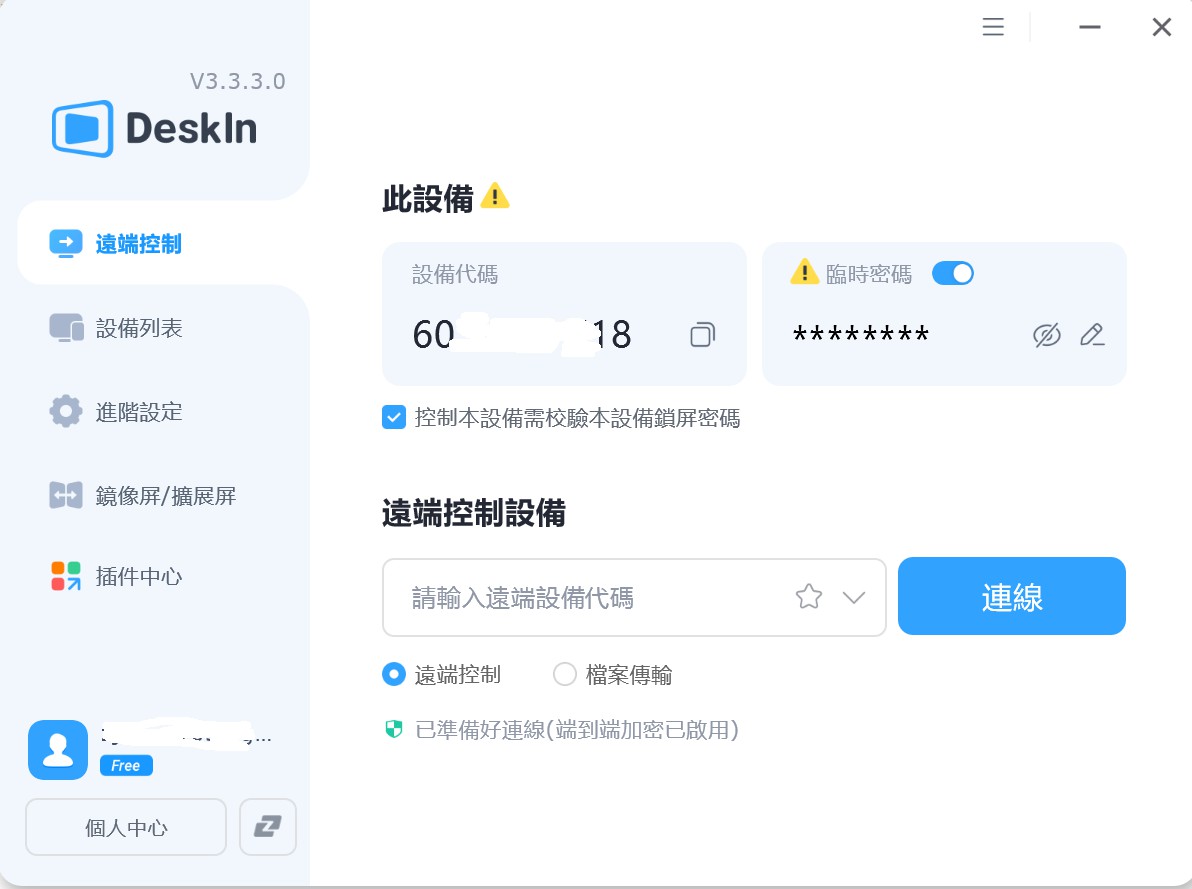
DeskIn 遠端連線教學
Step 1:登入 DeskIn 帳號後,輸入遠端設備代碼,點選「連線」。
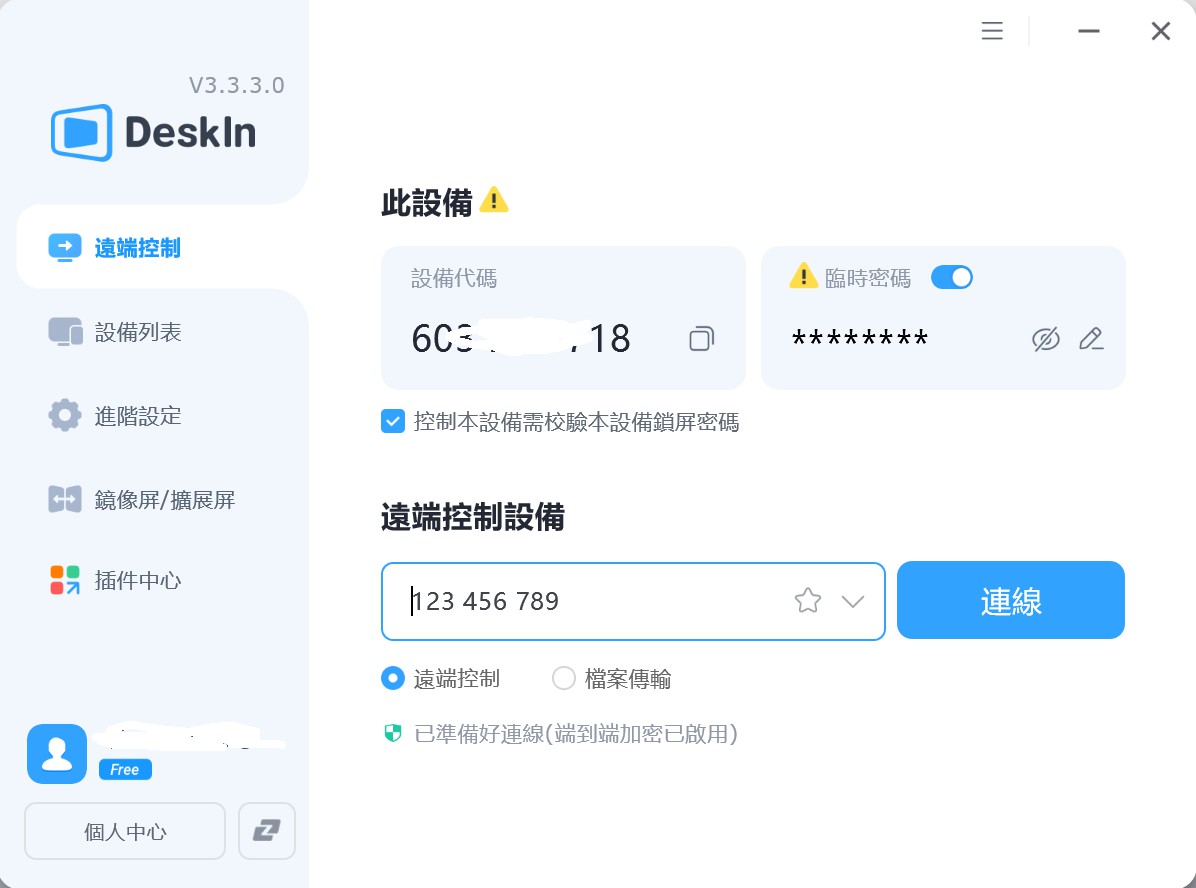
Step 2:輸入連線密碼(臨時密碼或安全密碼),點選「確認」。
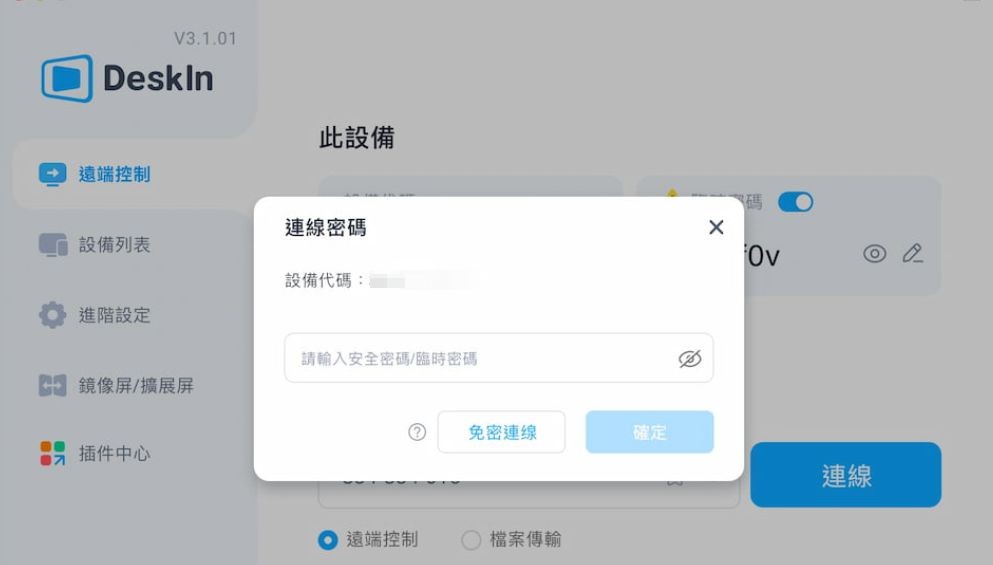
Step 3:現在你已經連上了遠端設備,可以開始遠端操作了。(初次連線成功後,它會詢問你是否將該遠端裝置儲存到設備列表,儲存後免密碼就能連線。)
DeskIn 功能一覽
DeskIn 遠端畫面左上角會出現 Logo 圖案,這就是「控制中心」,裡面會提供許多實用的功能,現在分享幾個實用功能和設定技巧:
多種模式切換:
- 相容模式:優先保障連線穩定性。
- 普通辦公模式:滿足絕大多數日常辦公需求。
- 高效能模式:充分呼叫設備效能,提升畫質與流暢度,適合專業設計。
- 遊戲模式:完美支援主流遊戲及手把操作,提供 3D 視角,為遠端遊戲打造。
- 低消耗模式:智慧降低資源佔用,確保在網路或設備效能不佳時依然流暢。
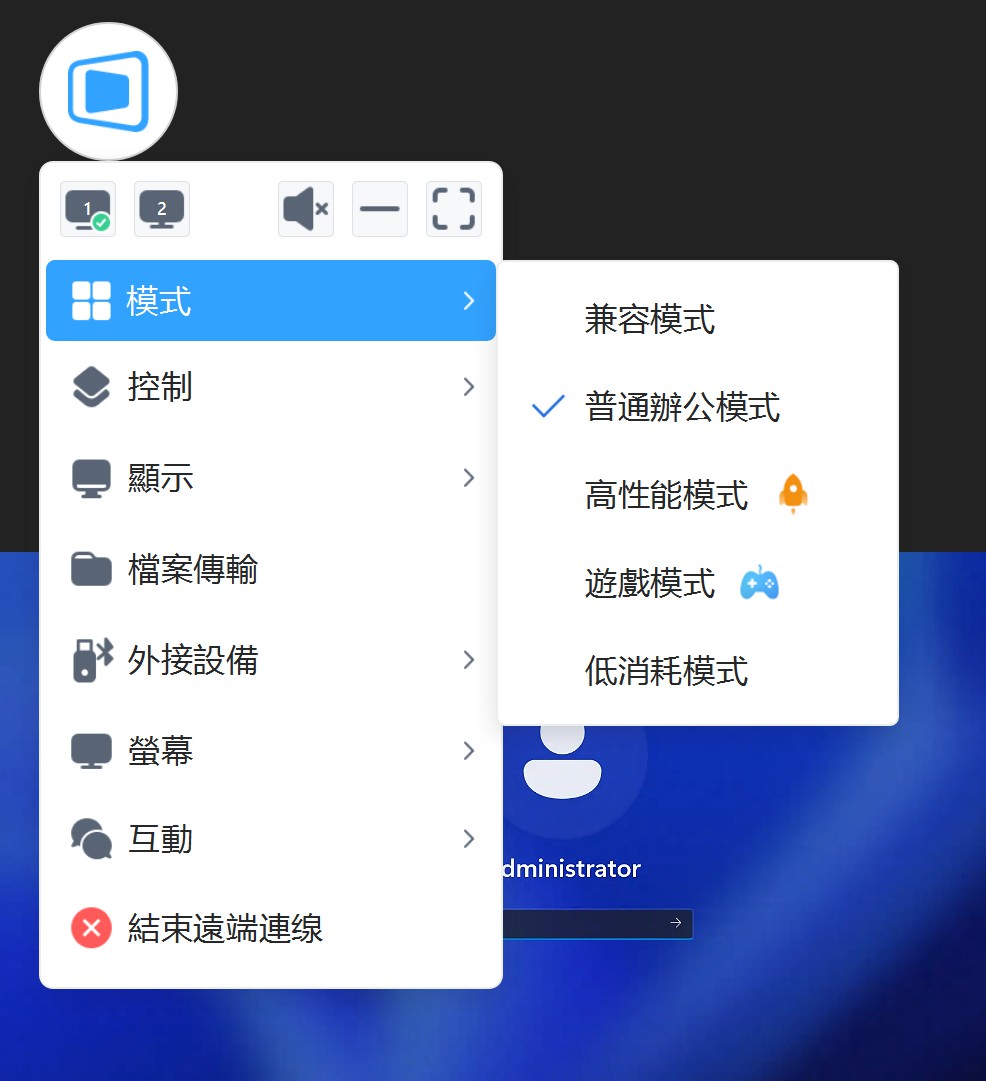
遠端控制指令
DeskIn 內的「控制」選單主要是管理遠端操作權限與安全設定,讓使用者能依情境快速切換操作方式,像是模擬鍵盤組合 Ctrl + Alt + Del 指令、共用剪貼簿、停用被控端使用者滑鼠鍵盤、鎖定電腦和登出電腦,不管是遠端維修、公司伺服器管理或家用電腦協助都非常實用。
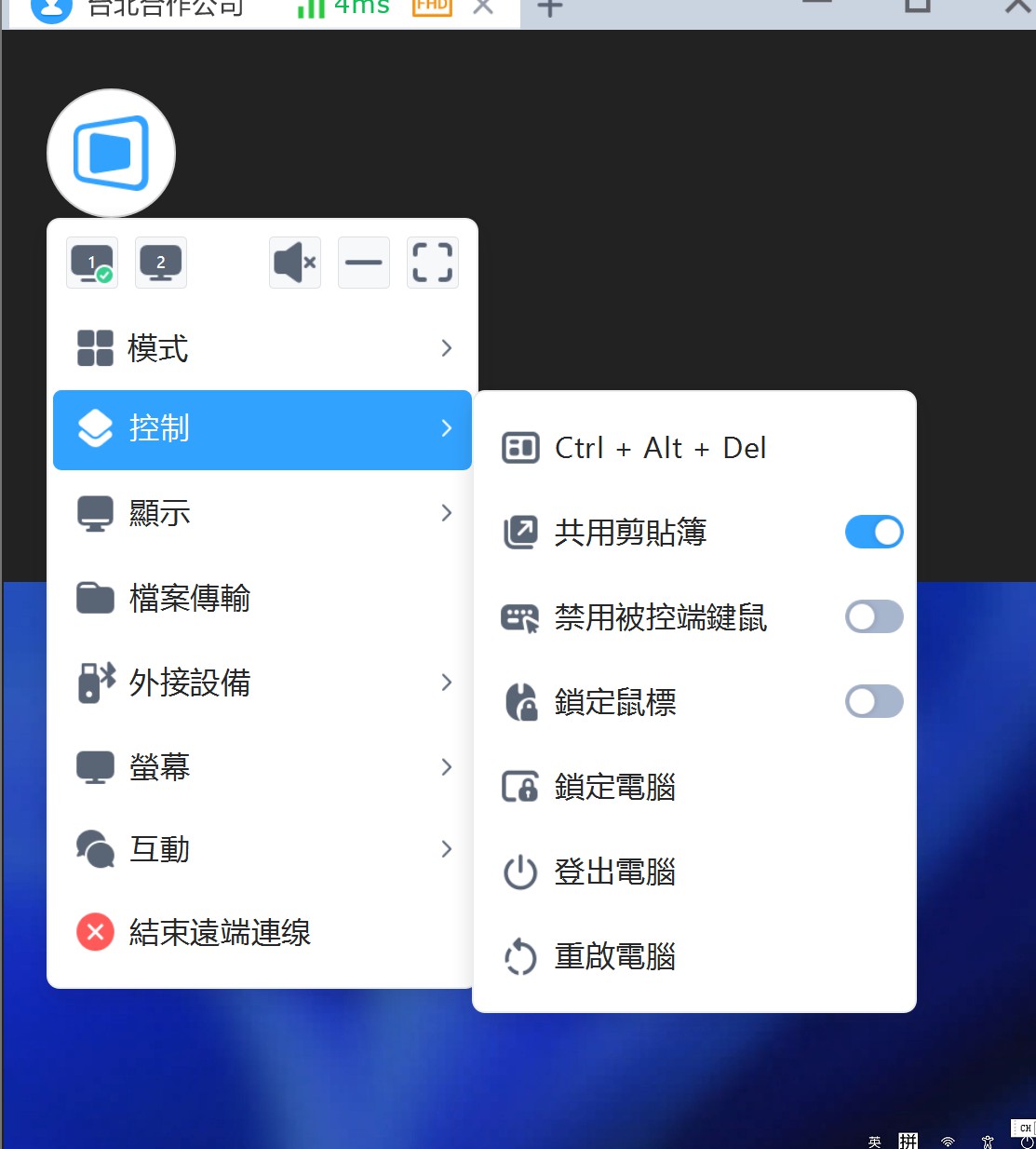
顯示設定
DeskIn 的「顯示」列表主要負責畫面影像的品質與輸出設定,針對遠端桌面控制中最關鍵的「流暢度」與「清晰度」進行優化,不管是遠端處理文件、影音剪輯還是繪圖設計,都能根據實際環境自由調整。
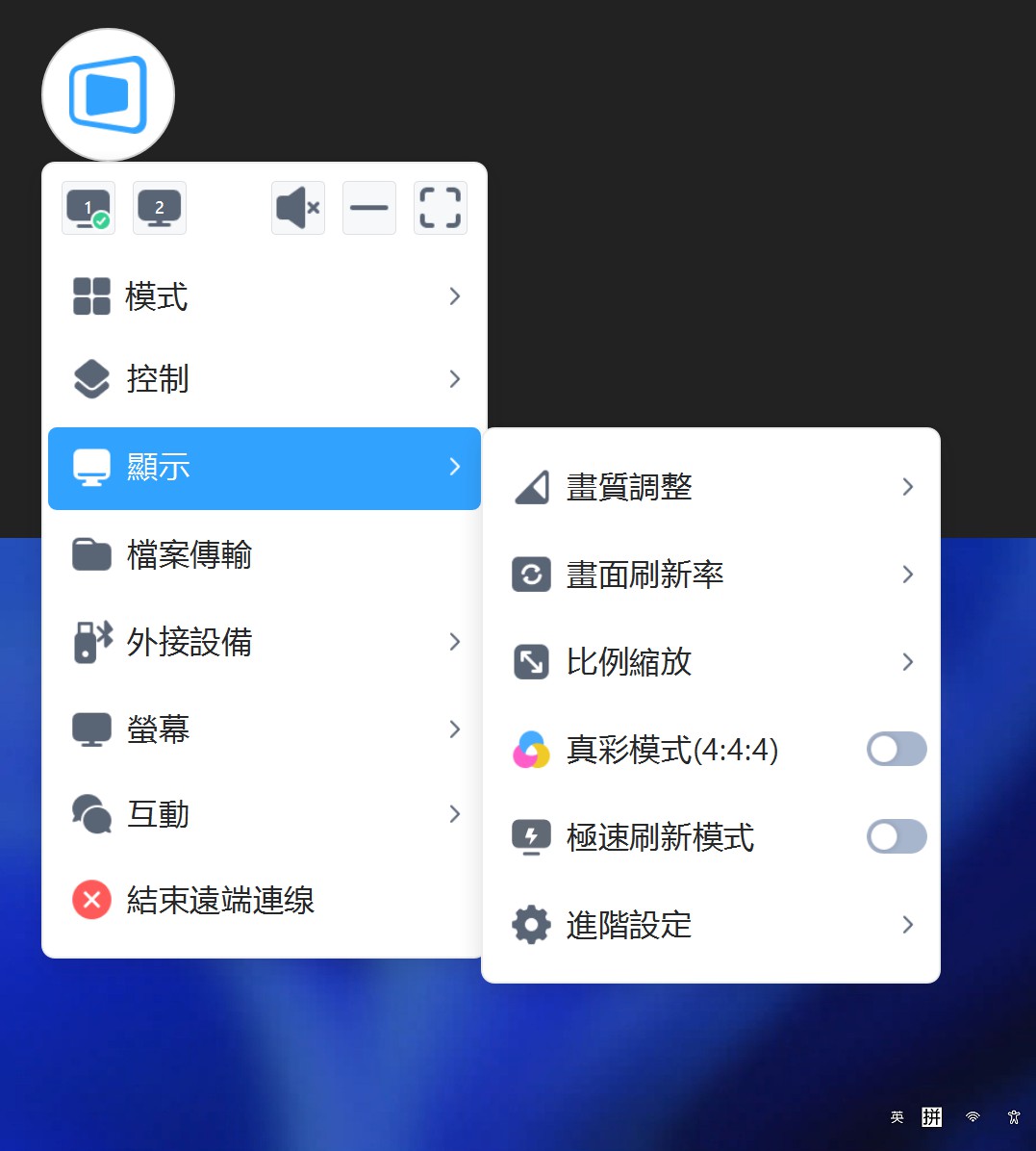
檔案傳輸和分享
要是需要與遠端被控制者共同分享檔案,也可以直接透過「檔案傳輸」功能,可直接拖曳檔案或透過選擇資料夾路徑上傳/下載,甚至還能支援大檔案續傳與多線程傳輸,就算免費版也都無傳輸數量限制。
互動功能
「互動」也算是 DeskIn 針對遠端協作而設計的重要功能,好處是能讓操作者與被控端即時對談交流、標註與語音通話,大幅提升遠端教學與技術支援效率,就能省去還要用協力廠商軟體或打電話。
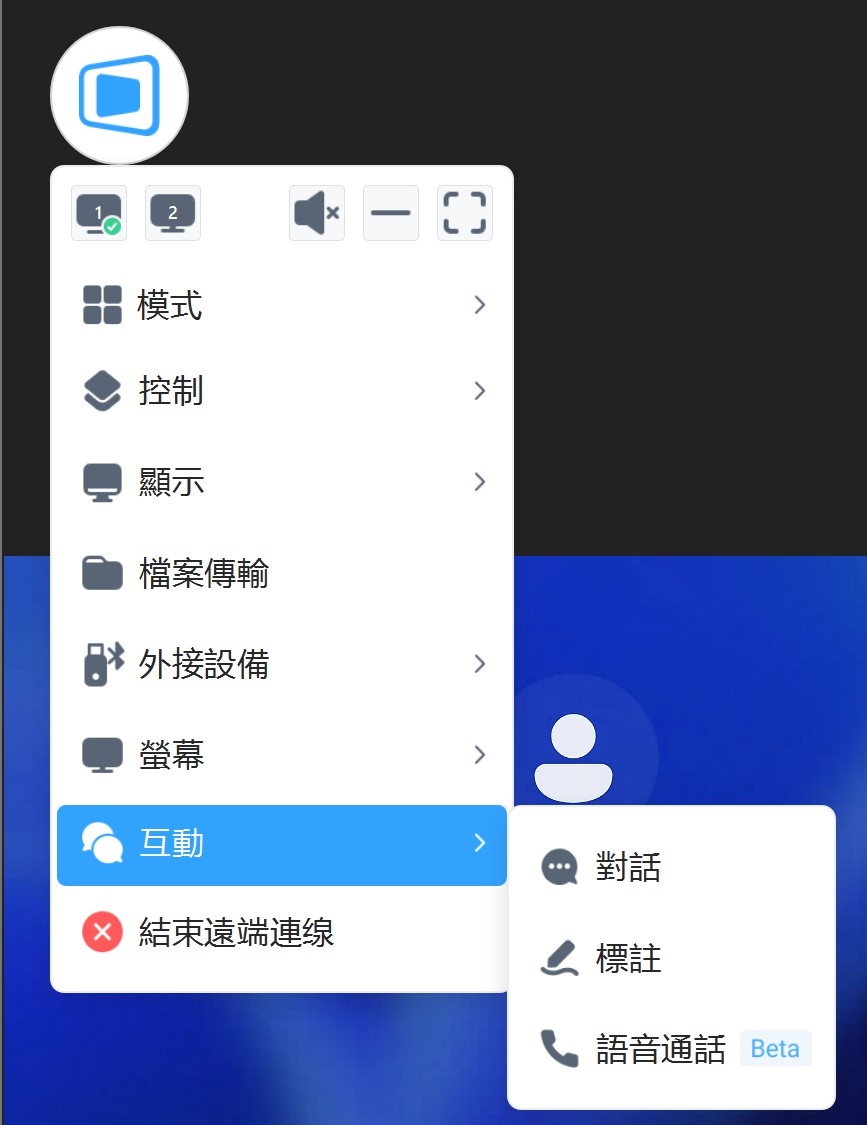
外接設備功能
在外接設備功能列表內,主要是在遠端操作中連線或模擬各類實體裝置,像是滑鼠、繪圖板、手把、攝影機與麥克風等,讓遠端控制不再只是滑鼠和鍵盤輸入。
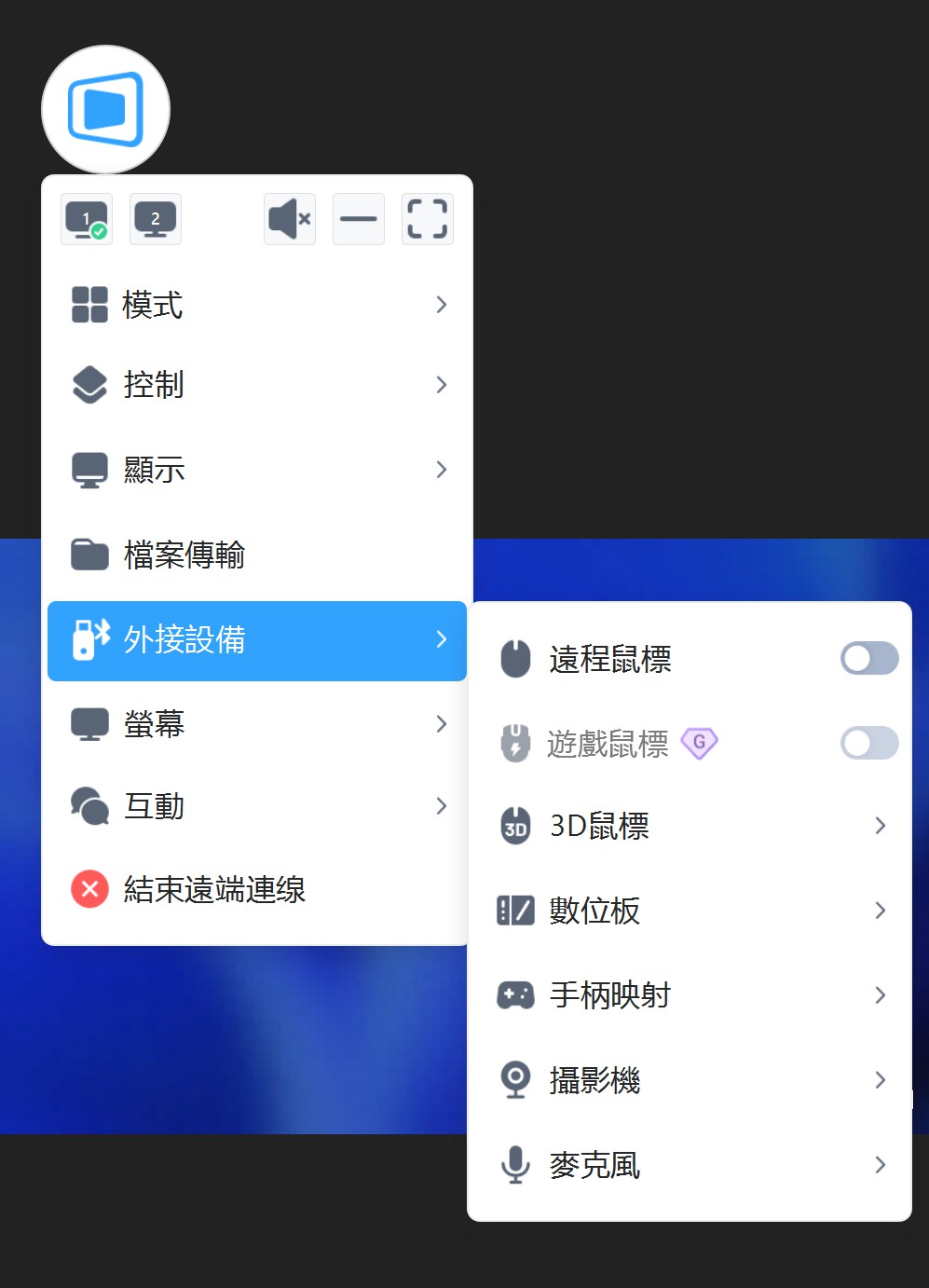
螢幕功能
DeskIn 內的螢幕功能列表,也有針對多螢幕使用者與專業工作環境設計的進階功能設定,可以在遠端連線快速切換螢幕顯示、調整畫面輸出品質,還可以生成高達三個虛擬螢幕或進行多螢幕管理。
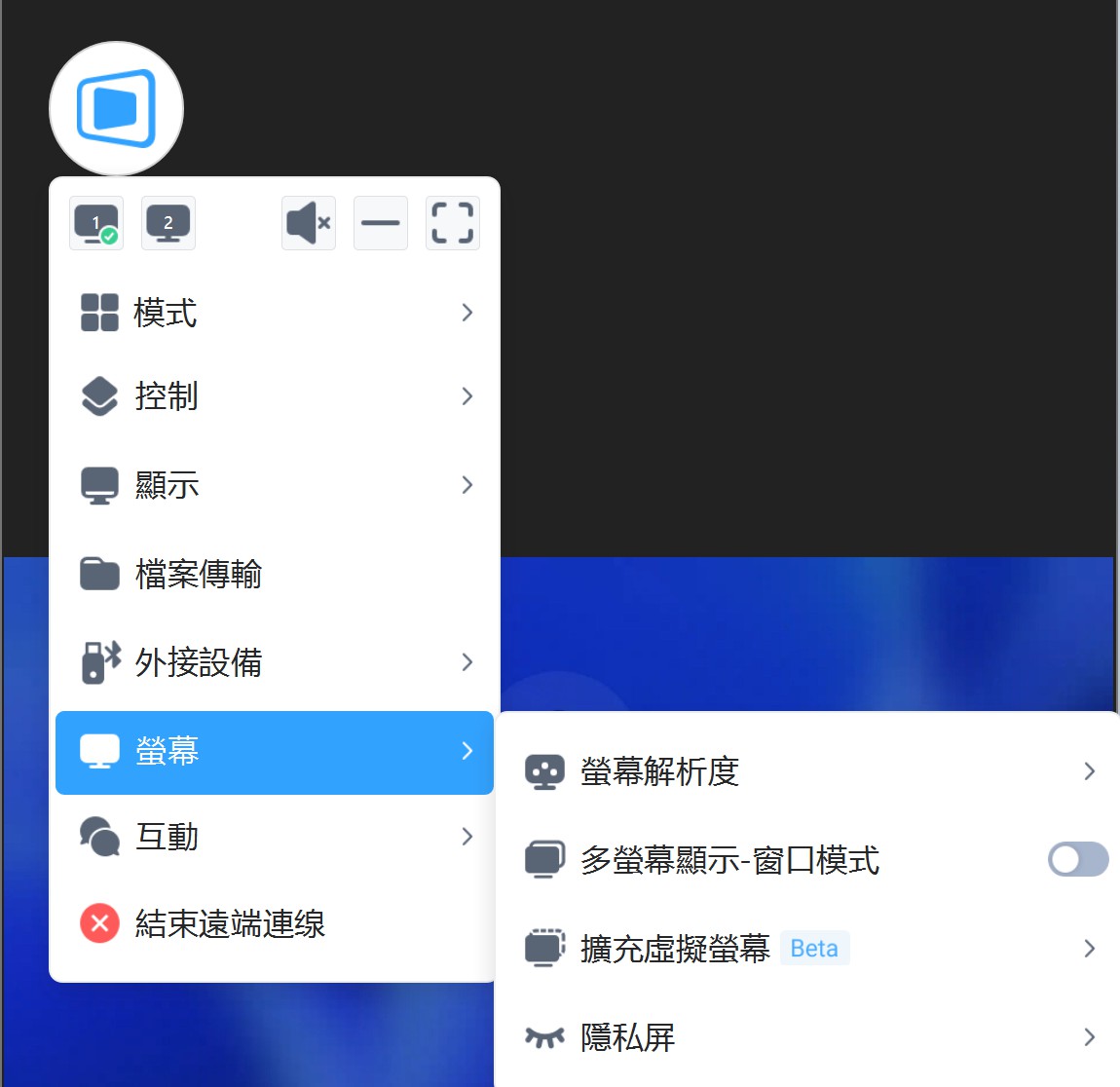
DeskIn 擴展屏/鏡像屏教學
DeskIn 除了遠端連線外,還可以把設備變成擴展屏(生成第二個桌面)或鏡像屏(同步顯示桌面,支援一個桌面鏡像到多個設備)。兩個功能的使用步驟相似,以下我們以擴展屏為例。
Step 1:在 DeskIn 工具列,點選「鏡像屏/擴展屏」,選擇「立即進行螢幕擴展」。
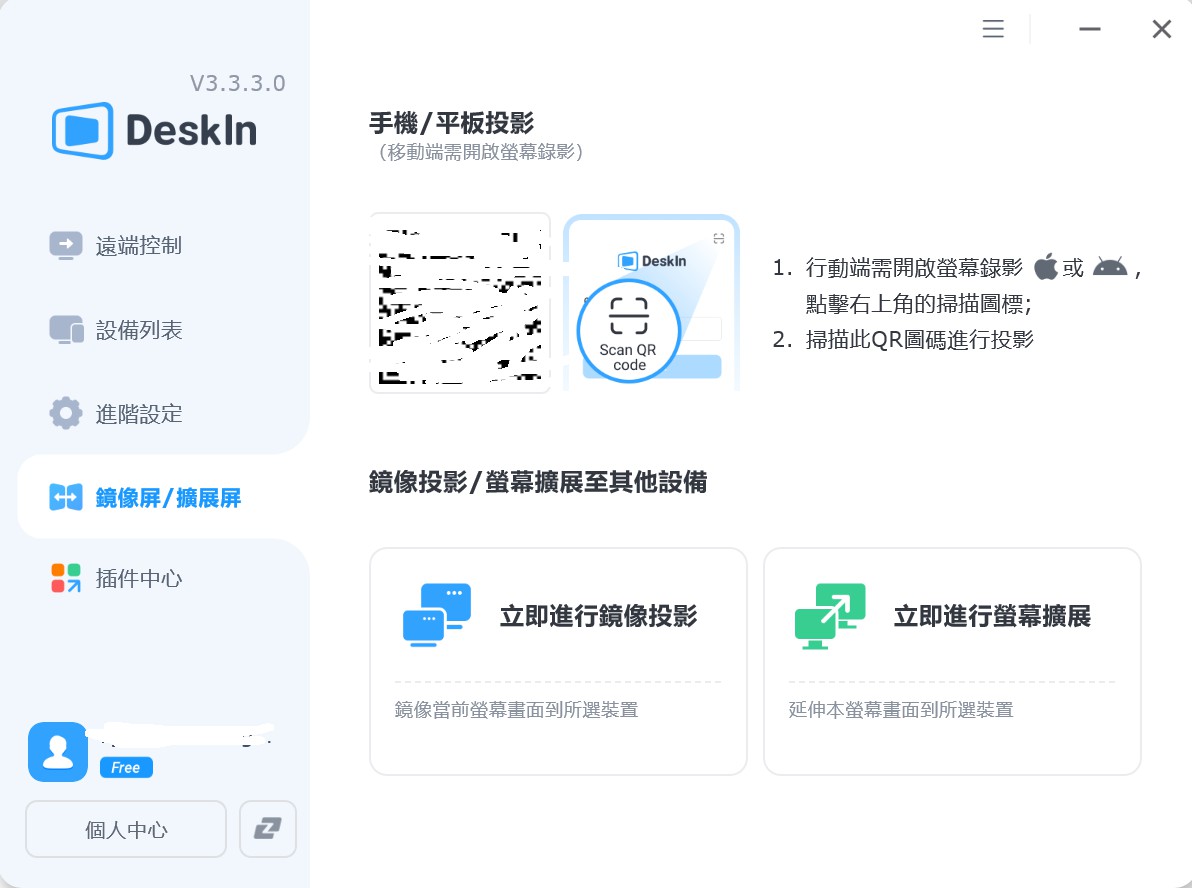
Step 2:選中設備後,點選「開始螢幕擴展」。
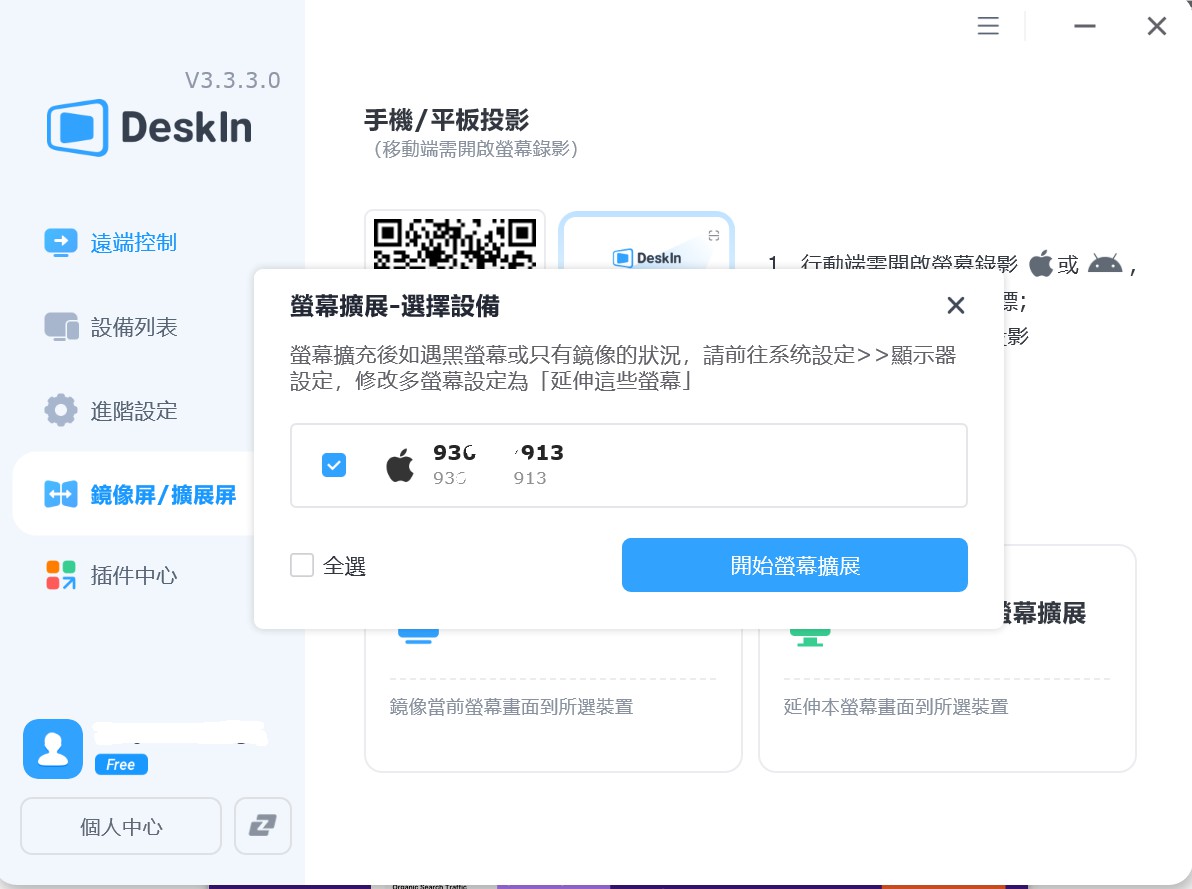
Step 3:被選擇的遠端裝置會出現請求視窗,在被控端點選同意後,擴展屏功能就會開始。
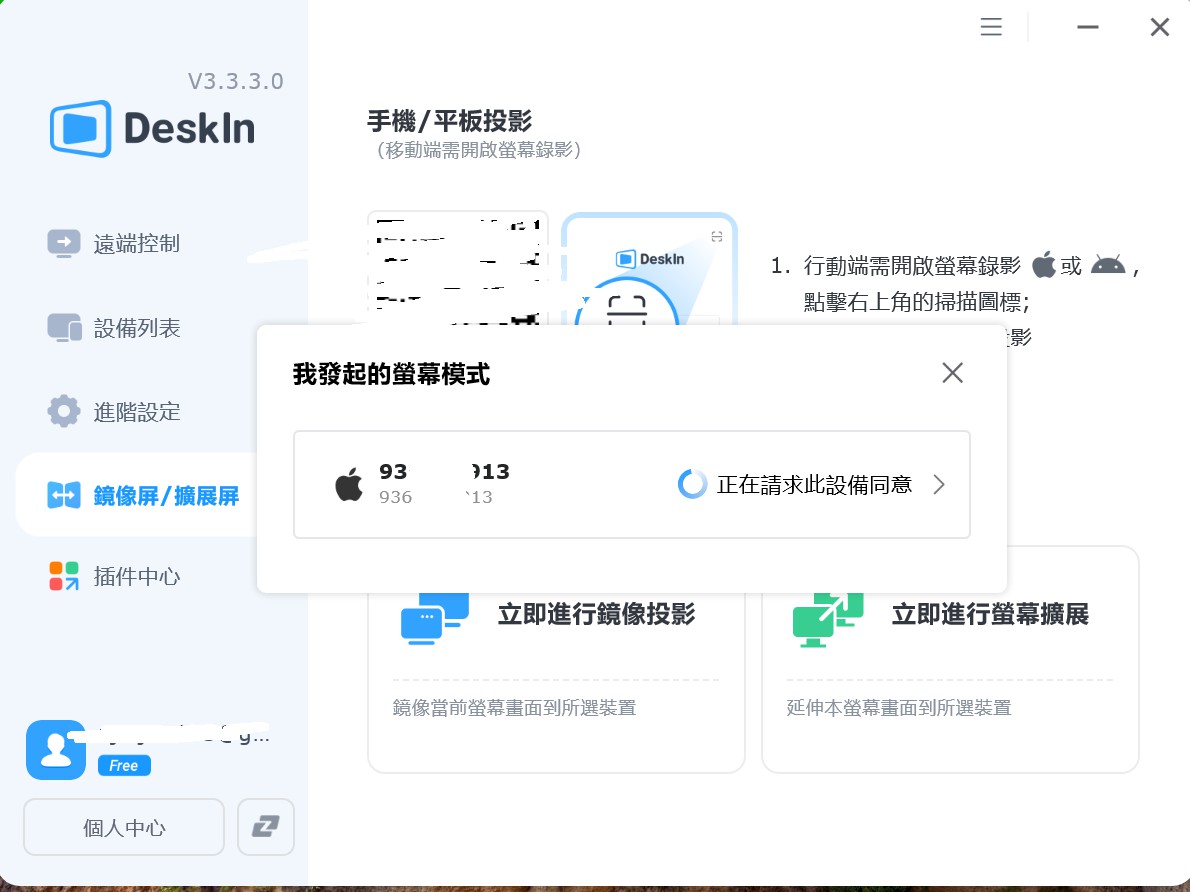
Step 4:若要停止擴展屏功能,在 DeskIn 工具列左側選單的「設備列表」中,找到被控裝置,點選「結束」擴展屏功能即可,此處還可以調整遠端設備的顯示比例,顯示畫質和幀率等適配最佳效果。
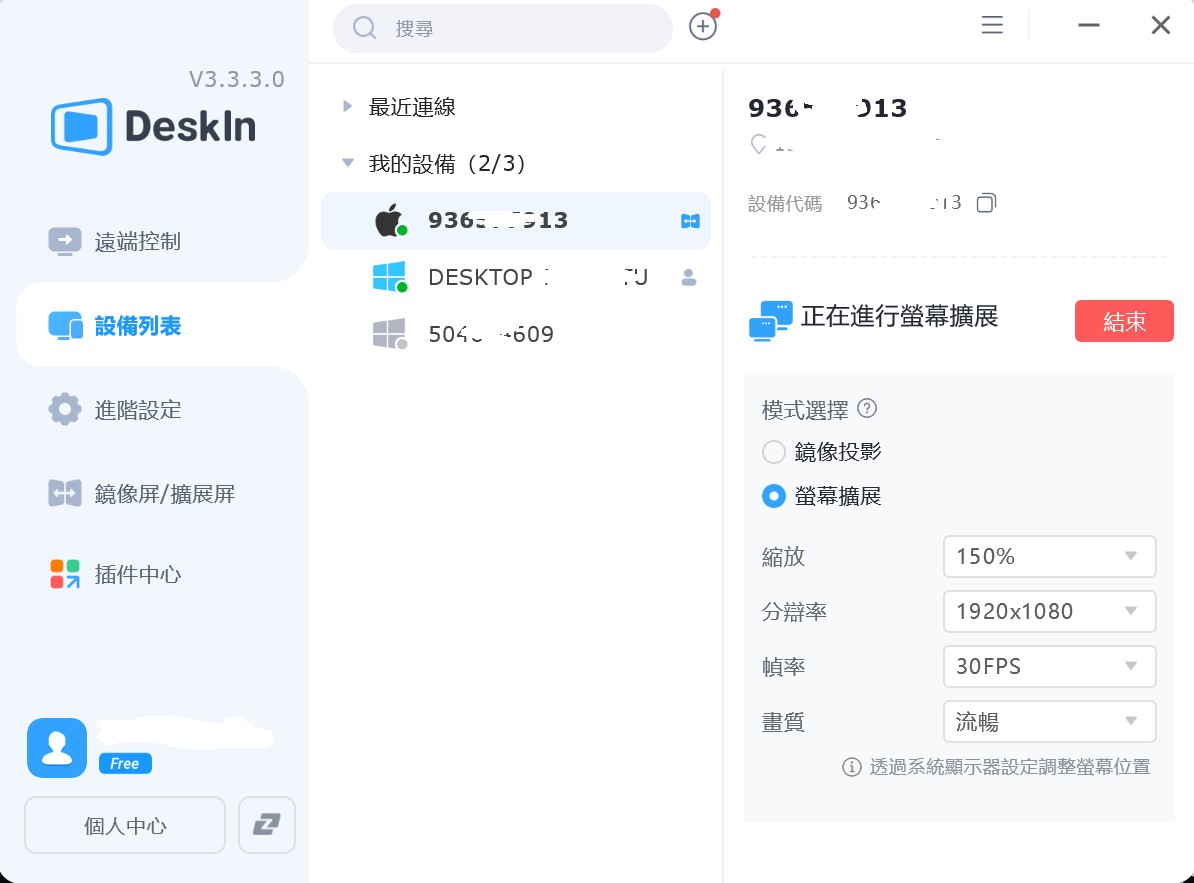
DeskIn 的安全性保障
安全是DeskIn的基石,其建構了多層次的安全防護體系。
靈活的存取控制:
- 支援定時更換臨時密碼和設定固定安全密碼,靈活控制存取權限
- 個人版亦可設定設備與帳號的黑白名單,精確管控連線來源
- 支援登入帳號雙重驗證,為帳號安全再添保障
- 資料安全:全程端到端加密,確保傳輸資料不被竊取或篡改
- 操作安全:每次連線均需被控端授權,有效防止未經授權的存取
- 管理安全:被控端可精細控制主控端對聲音、資料夾、鍵鼠、攝影機等資源的存取權限
- 隱私安全:連線前一鍵開啟隱私屏防止操作畫面被窺視,遠控結束自動鎖屏保障電腦資料安全
國際認證與加密標準:
採用銀行級別的AES-256加密技術,已通過ISO 27001資訊安全管理體系與ISO 9001品質管理體系認證,符合國際安全標準
企業版提供更進階的網路安全性原則,與產品現有安全體系深度融合,共同抵禦網路威脅。
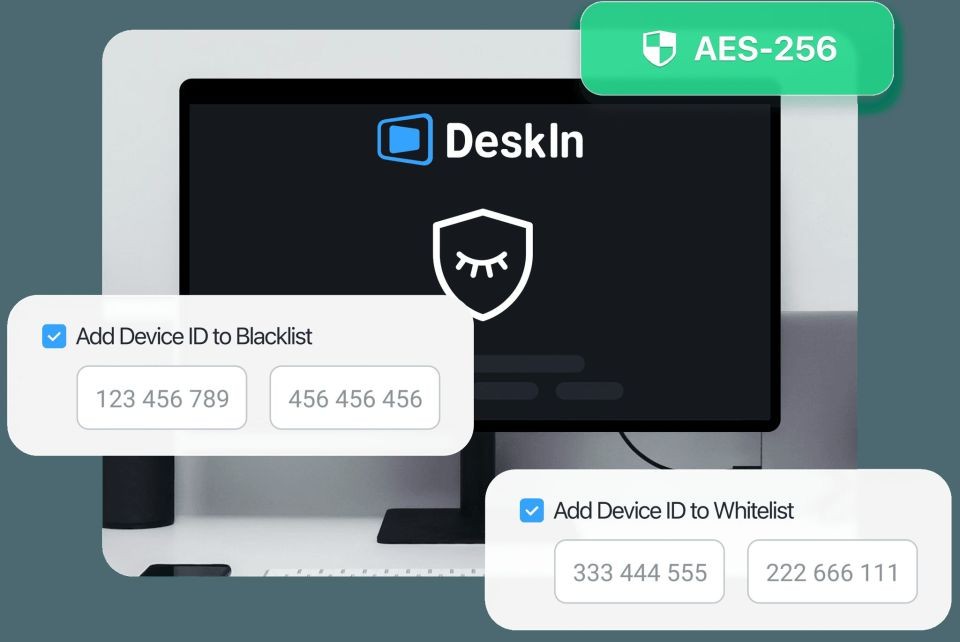
DeskIn 方案怎麼挑?
DeskIn 提供個人版和企業版,個人版分為 4 個版本:免費版、標準版、遊戲版和效能版。除了免費版,其他三個版本均為付費版本。
- 個人使用者:如果你是個人使用者,日常需要使用遠端桌面,對畫質、速度比較沒有要求,那免費方案就足夠了。
- 多裝置使用者:如果你需要管理 3 個以上的裝置,不用一次看到多個連線的,你可以選擇標準版,連線速度和畫質也比較好一點。
- 遊戲玩家:如果你想要享受高畫質、低延遲的遠端遊戲功能,並使用遊戲鍵鼠和手把,那就挑遊戲版。
- 小型團隊:公司內互連可以考慮標準版,如果需要高畫質、更流暢地操作設計、剪片等軟體,建議你挑選效能版。
- 中大型企業:可以選擇有商用授權、有加強安全性的企業版,可以依照需求選擇方案。
查看 DeskIn 付費方案>>
【黑五限時特惠】:DeskIn年度黑色星期五促銷活動火熱開啟!即日起至11月30日,輸入專屬優惠碼【DESKIN25】訂閱個人年度方案,即可享75折優惠。立即前往DeskIn官網選購,暢享極致流暢的生活、娛樂與辦公體驗!
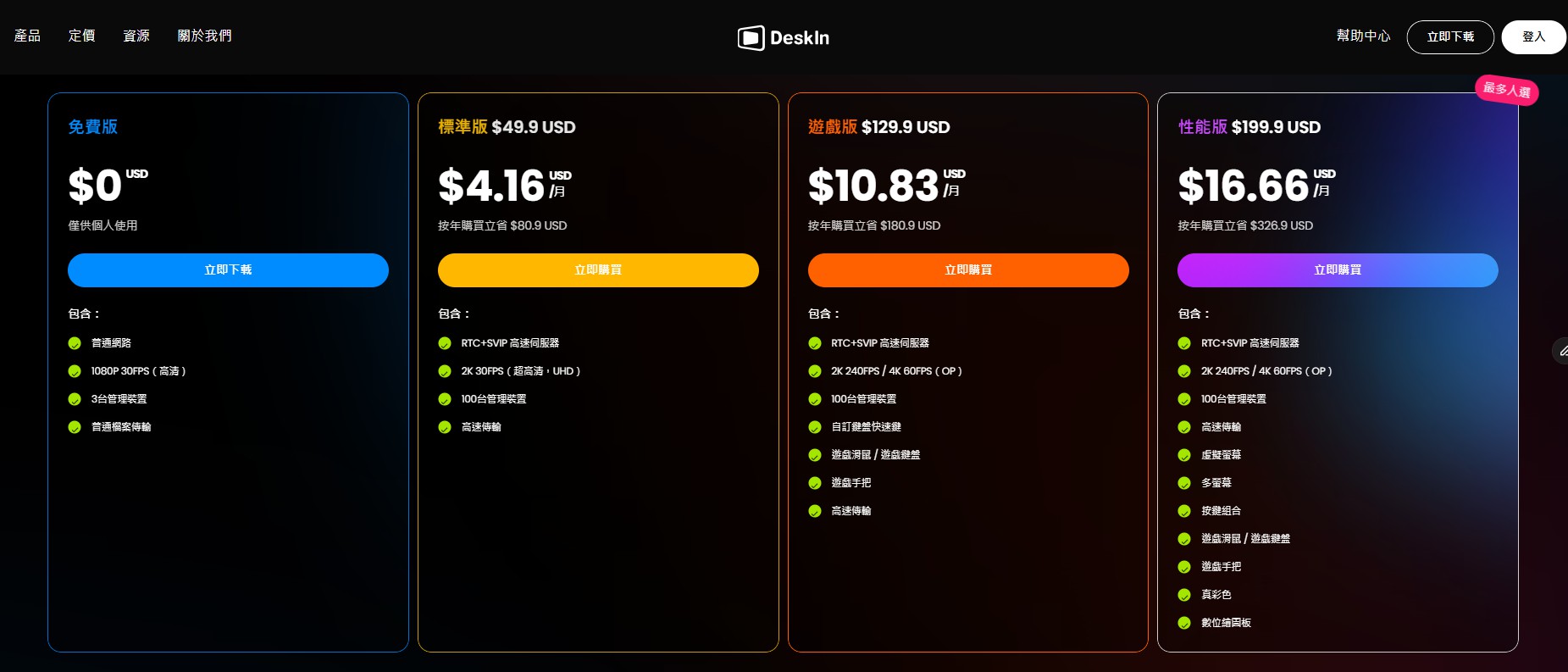
在AI持續重塑人機互動的未來,DeskIn將持續探索智慧連接與場景融合的更多可能——讓遠端連接不再只是功能,而是一種全新的數位生活方式。我們的使命,是讓每一台設備都觸手可及,讓每一個人在AI賦能的世界中,自由穿梭於不同場景,真正實現「無界生活,無限可能」。


